節點 - 審核
**節點功能:**在工作流中涉及審核時,需要使用審核節點,在審核通過或者否決後進行相應的資料處理操作,也可以發送通知。可以多人會簽/或簽審核,也可以多步審核。
一、審核節點功能詳情
設定:
- 新增審核節點;
- 選擇審核物件(審核哪一筆資料);
- 設定流程的審核人和多人審核時的通過方式(會簽、或簽、按通過比例);
- 設定審核人的操作權限;
- 根據審核結果的通過或否決,設定不同的分支流程。
1. 新增【審核】節點
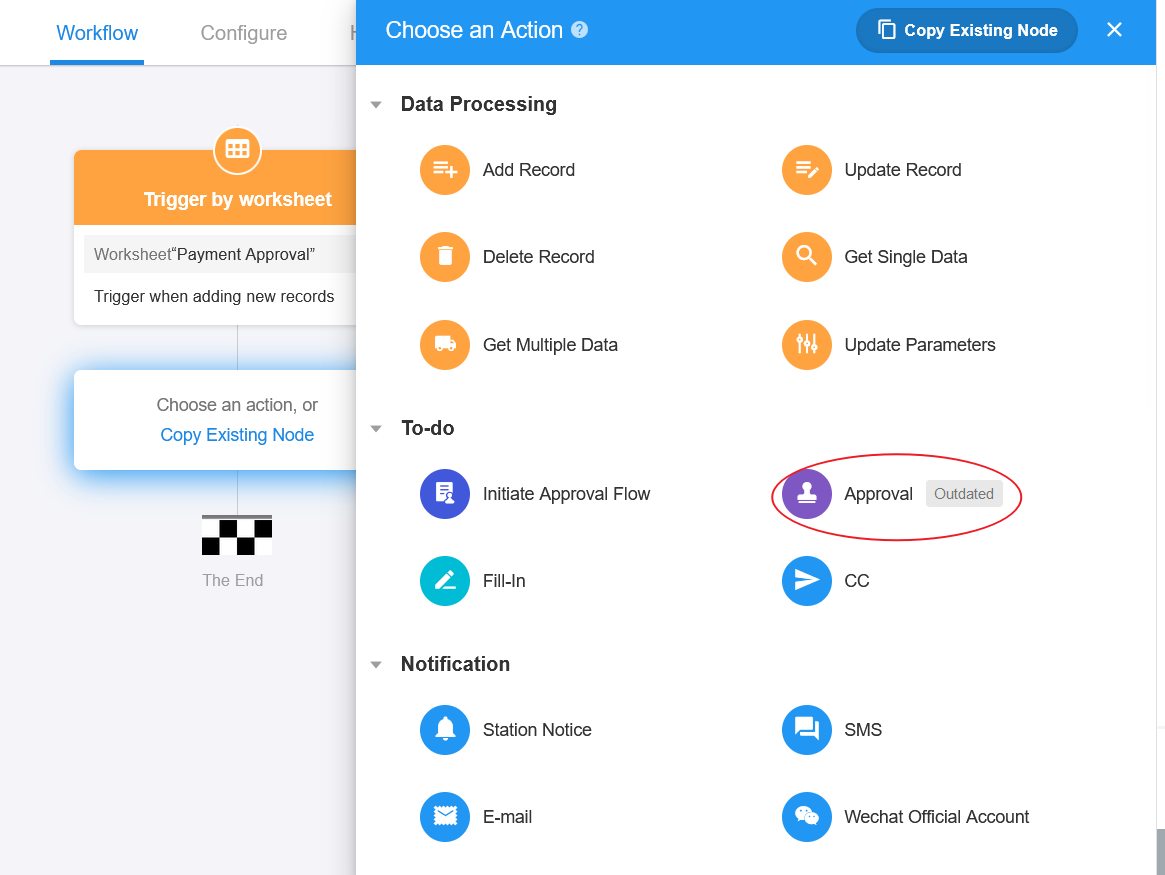
2. 選擇審核物件
選擇需要審核的資料,即選擇該資料的節點。
建議修改節點名稱以方便設定流程。
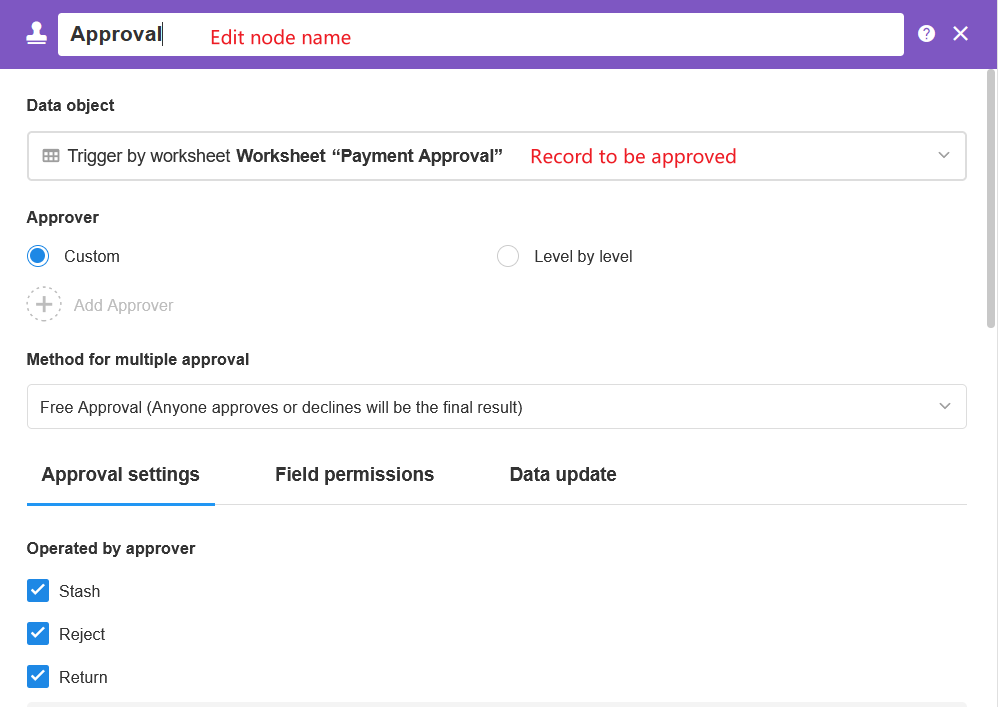
3. 新增審核人
有兩種方法可以設定審核人:
- 自訂每個步驟的審核人。
- 依部門層級設定固定審核人,逐級審核。
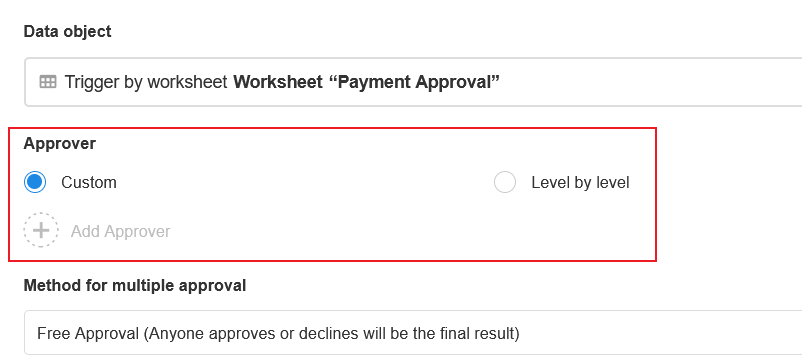
3.1 自訂流程審核人
審核節點可以視為一定等級�的審核人。例如,先由HR經理審核,然後需要由總經理審核,就是兩級審核,需要增加兩個審核節點。
同一審核階段可以有一名或多名審核人。例如,當您按角色或職位設定審核人時,只需要其中任何一位審核即可;在這種情況下,它是單步多審核人審核。
-
單一審核人選擇一位聯絡人,可以是申請人的直屬上級,也可以是成員欄位之一作為審核人,則該核准節點只有一名審核人。
-
固定審核人
您可以從聯絡人、角色、職位、部門等中選擇固定審核人,使每個申請流程都有相同的審核人。
-
動態審核人
您可以根據申請人或成員欄位(如直屬主管、部門主管)設定審核人。這樣,對於不同使用者提交的申請,審核人可能會不同。
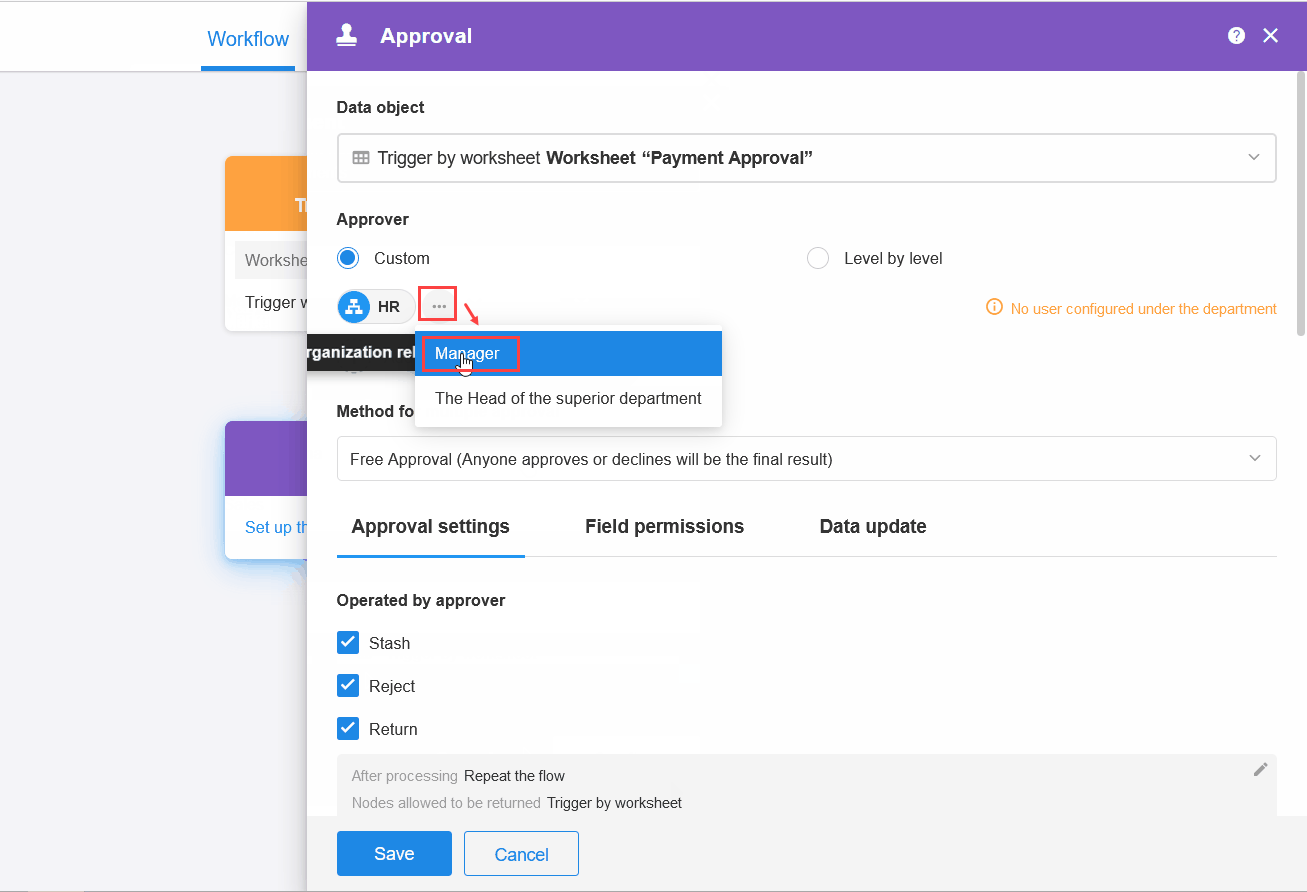
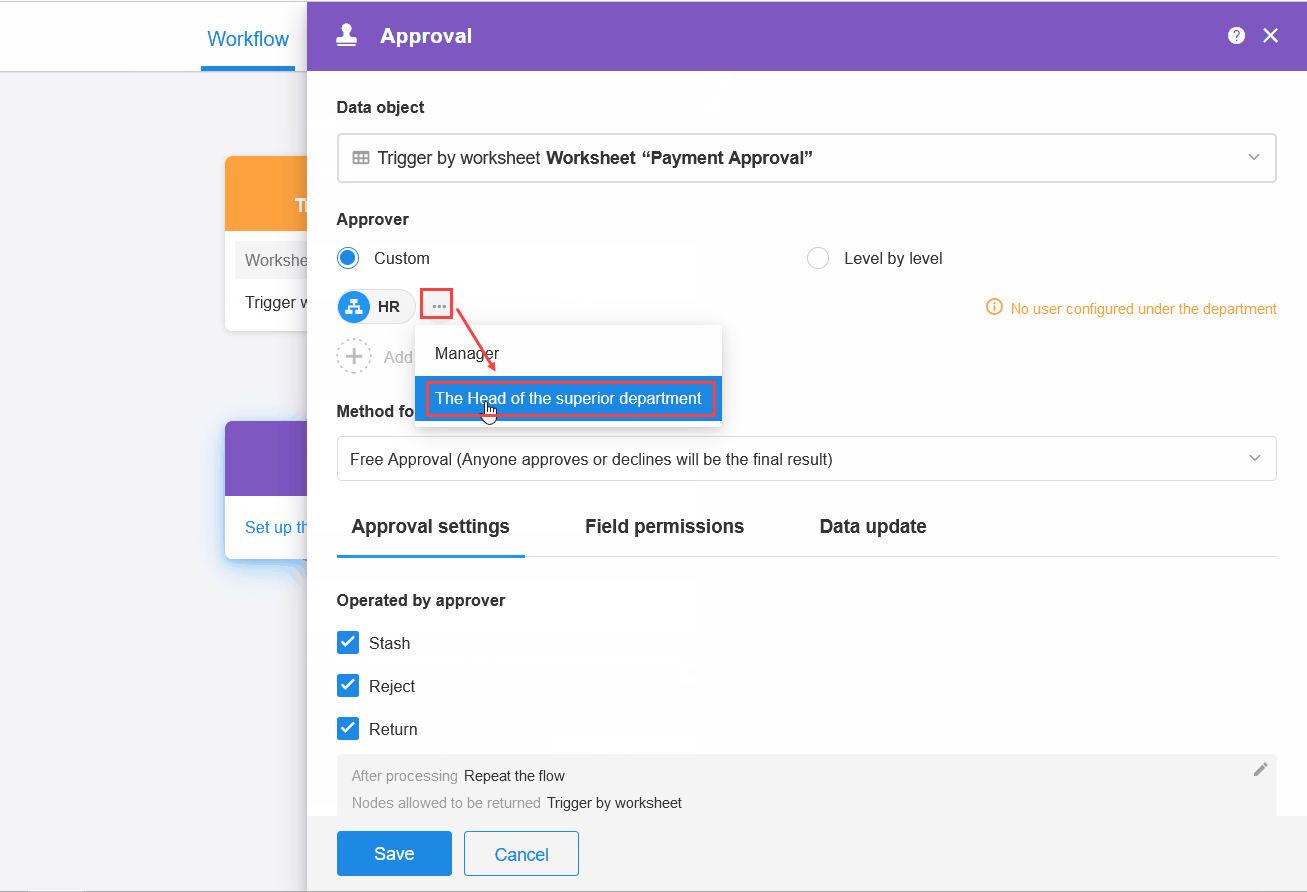
-
-
多個審核人
如果依角色、部門或職位設定審核人,可能會有多個審核人。您也可以手動選擇多個審核人。
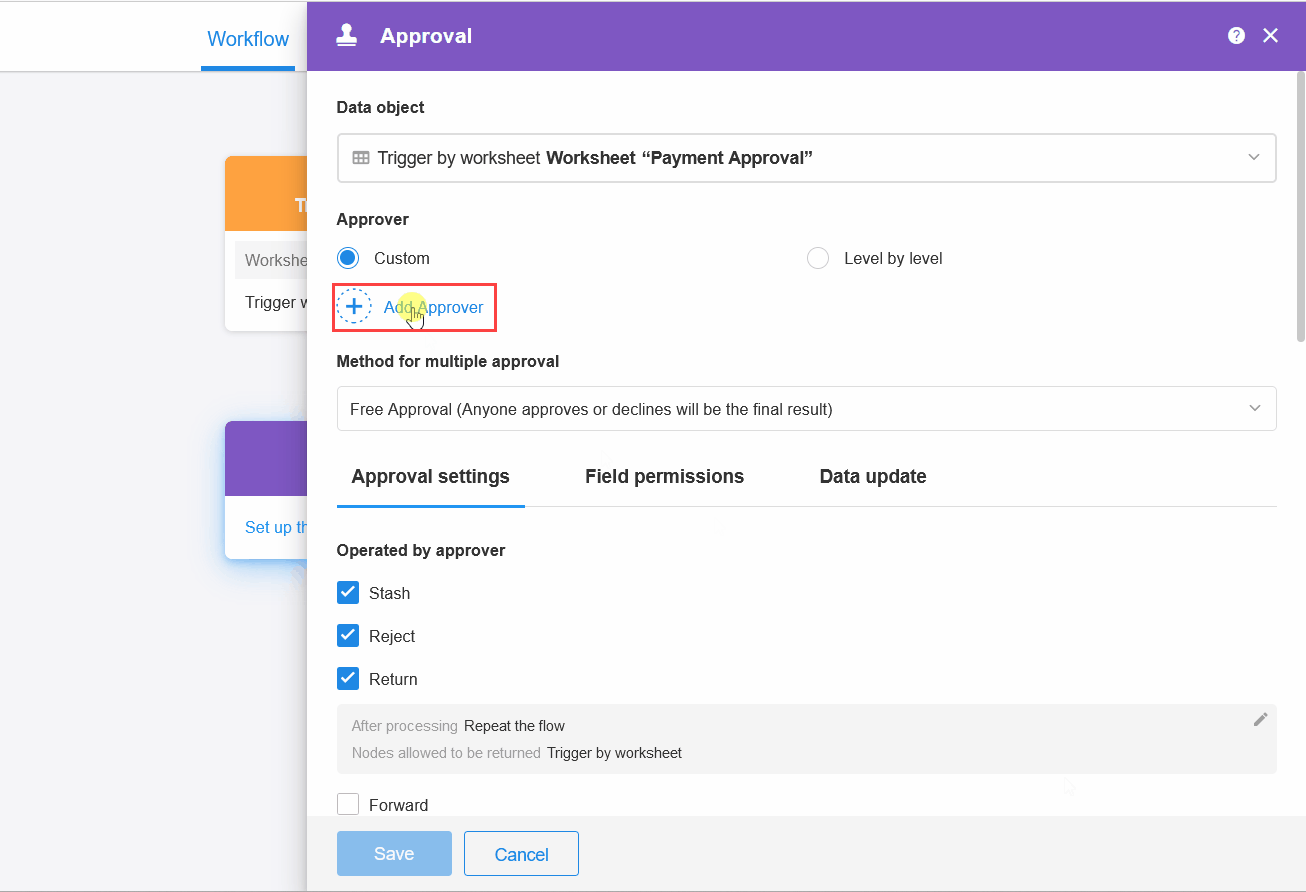
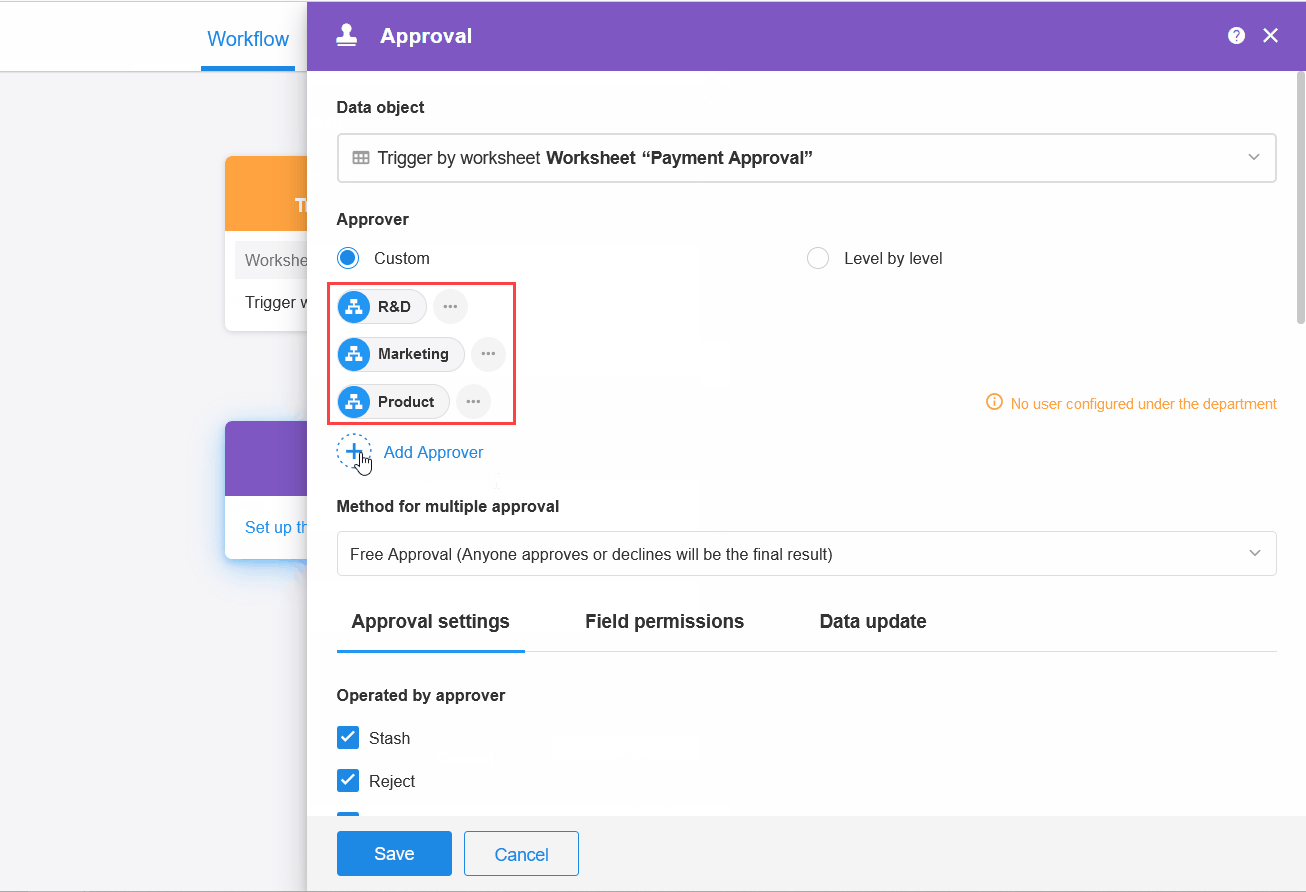
3.2 按部門層級逐級審核
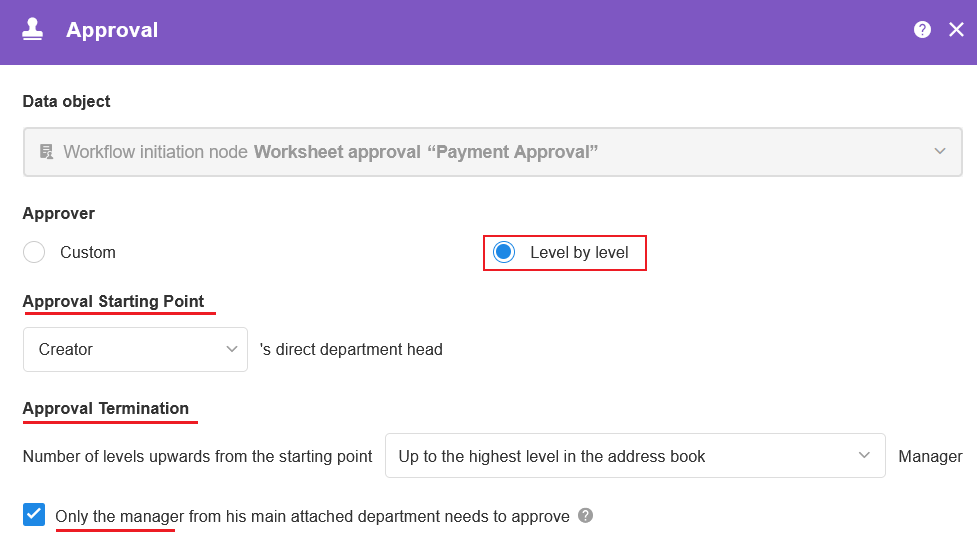
根據指定人的部門向上逐級審核。
-
審核開始(一級審核人)
選擇成員欄位,如下圖所示,選擇審核流程的發起人,以發起人所屬部門負責人為第一級審核人。
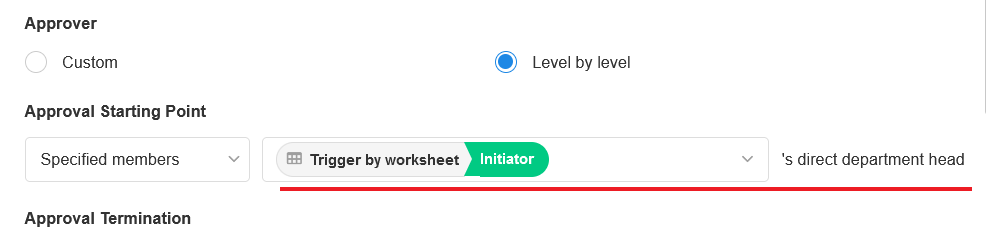
-
提交報銷請求時,第一審核人通常是觸發者或發起人的部門負責人,發起人、創建者等可選擇「指定成員」。
如果審核節點不在[發起審核流程]中,則此選項不可用。
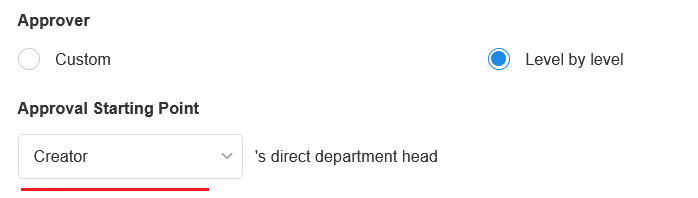
-
例如,HR提交員工加薪申請時,如果第一審核人是該員工所在部門的負責人,則可以選擇「指定成員」欄位作為成員欄位「調薪員工」。

-
例如,為下屬提交加薪申請時,第一審核人可以是部門負責人,此時您可以選擇該申請的部門。
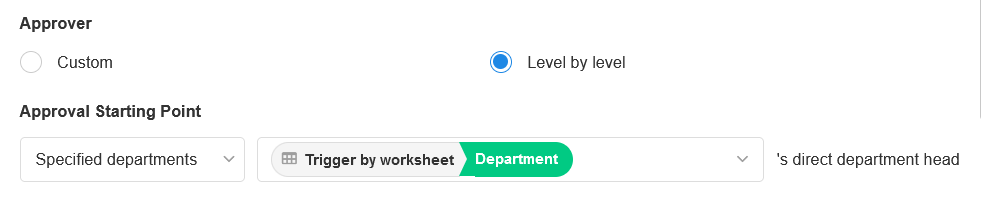
-
-
審核結束
如果組織的部門層級較多,可以設定從起始部門向上的最大層級數。
例如,Ross所在的部門是銷售1組,如果他的一項請求只需要銷售部門負責人審核,則向上設定2級審核。
- 總經理
- 銷售部門
- 東區
- 銷售1組(Ross部門)
- 東區
- 銷售部門
- 總經理
審核步驟:
- 第1步審核:本級(銷售組 1 組長)
- 第2步審核:向上1級(東區負責人)
- 第3步審核:向上2級(銷售部主管)
如果需要總經理審核,則選擇通訊錄最高等級(這裡選擇最多3級是相同的)。
-
只需要主要部門主管審核即可
在公司組織中,一名員工可能屬於多個部門,但主要部門只有一個。審核時,如果勾選此處,只需經主要部門負責人審核即可;如不勾選,需經各部門主管審核。
3.3 如何設定審核人為上一審核人
如果是多階段審核,第二步的審核人需要是第一個審核人的直接主管,需要透過上一個審核節點來選擇。如下圖所示。
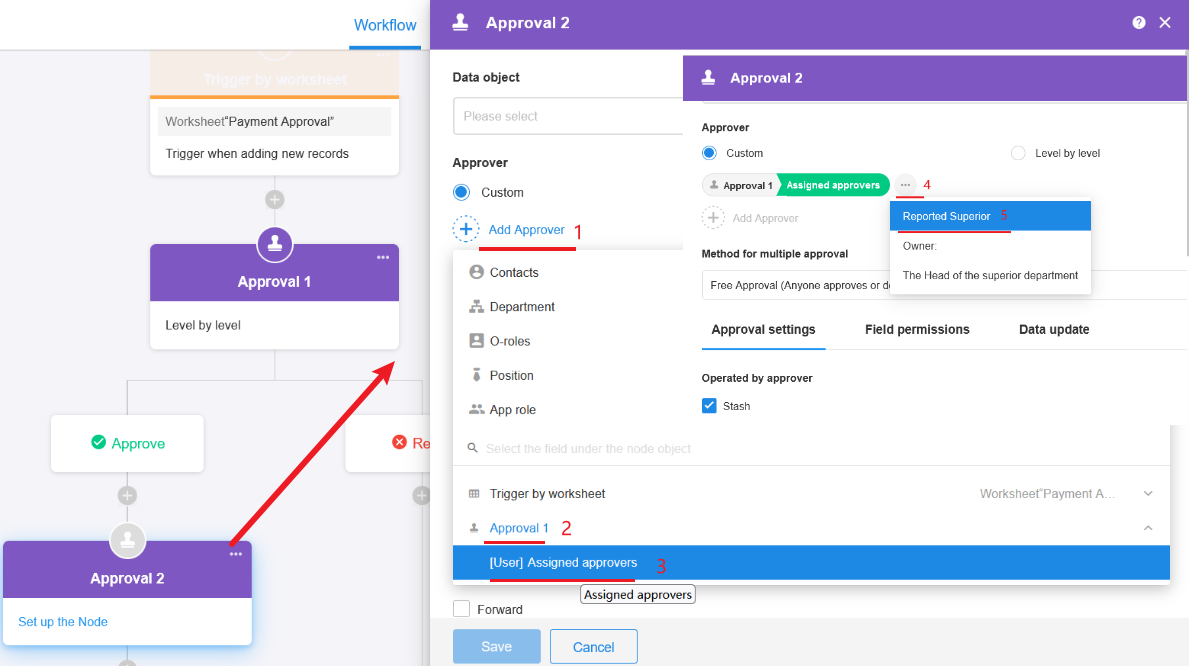
4. 多人審核的審核方式
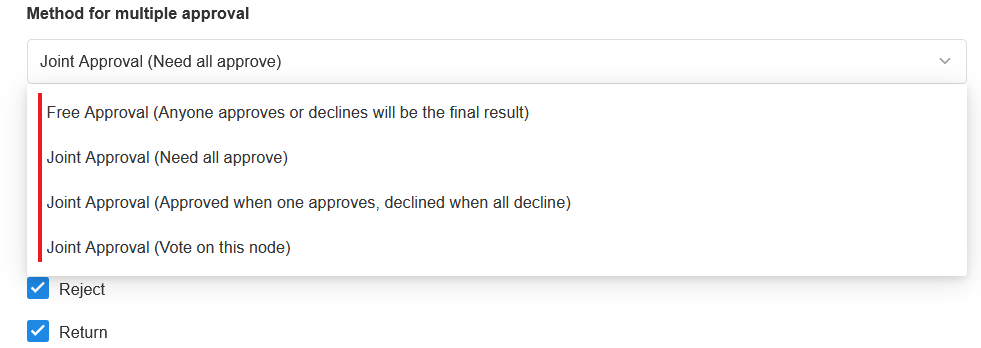
例如以下情況,存在某一級需要多個審核人:
- 若依職位或角色設定審核人,可能會有多個審核人。
- 如果觸發者屬於多個部門,則需要得到其所屬所有部門負責人的審核。
以下透過4個案例來說明當多個審核人時,什麼樣的情況才算通過。
4.1 或簽(一名審核人通過或否決即可)
哪個審核人先操作就有最終決定權,不需要其他審核人進行審核。
4.2 會簽(需要所有審核人通過)
**通過:**所有審核人都同意後,才算通過。 **否決:**有任意一人否決,即為否決。。
4.3 會簽(需一名審核人通過,所有審核人否決)
通過: 經任一審核人審核通過即為通過。
**否決:**當所有審核人都否決時,則視為否決。
如果被第一個審核人否決了,事情還沒結束;如果第二次審核通過,則結果為通過。只有在所有審核人否決的情況下,結果才是否決。
4.4 會簽(按比例投票通過)
這也是比較常見的方式,例如某個審核階段有5個審核人,如果通過率超過60%,結果就是通過。
根據設定的通過率,計算需要通過或否決的審核人數量。
-
通過人數=會員人數*通過率。結果向上捨入。
例如,如果有 4 位審核人,則通過率達到 60% 或以上即視為通過。通過的審核人數為4*0.6=2.4,取3。
-
否決人數=會員人數-通過審核人數+1
例如,如果有 4 位審核人,則通過率達到 60% 或以上即視為通過。那麼需要被2個審核人否決,結果才為否決。
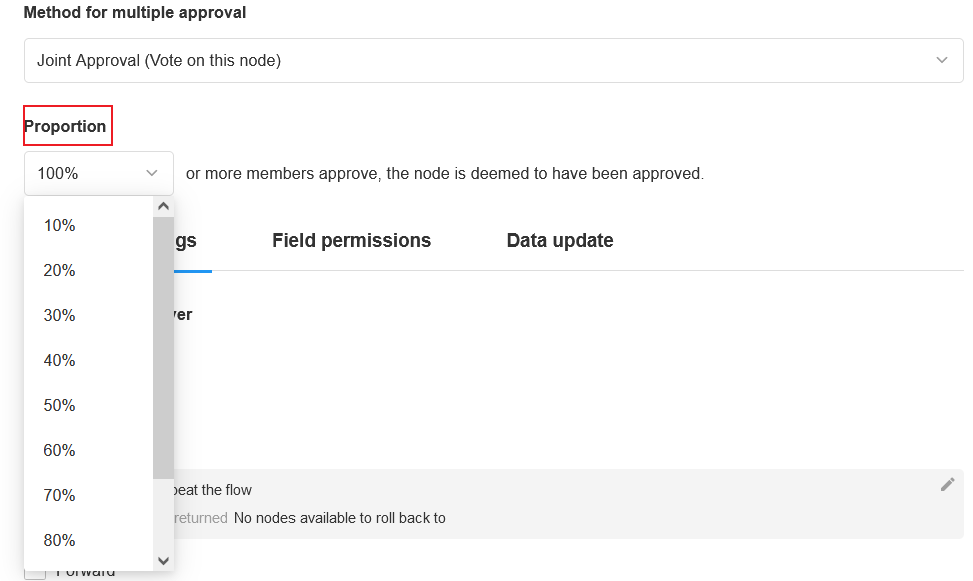
5. 審核時的轉審、加簽、暫存、否決、退回
除了選擇通過或否決外,您還可以轉發、新增審核人、退回等,以及直接修改記錄。
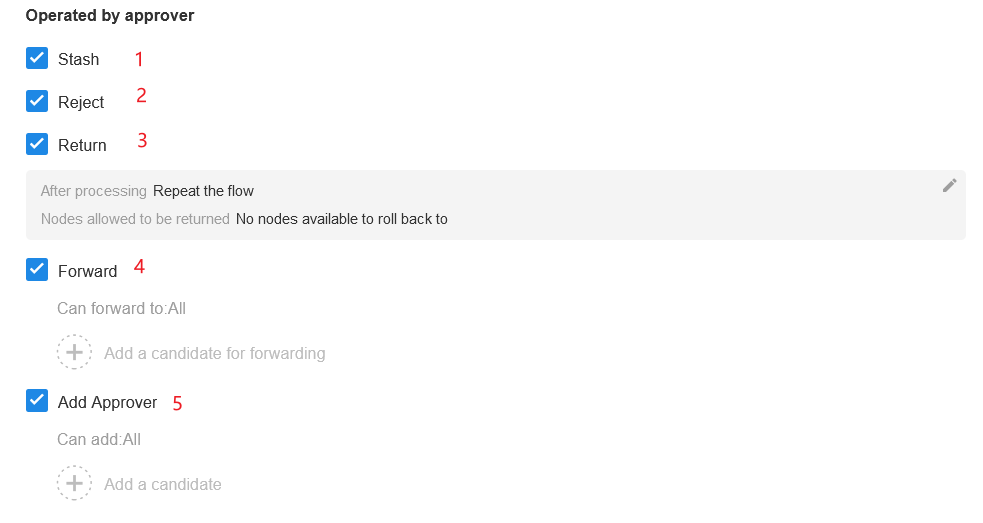
5.1 暫存
如果選中,審核人可以在審核時編輯該欄位(詳細資訊請見下文 1.9),審核後可以選擇隱藏該欄位,而不是立即決定通過或否決。
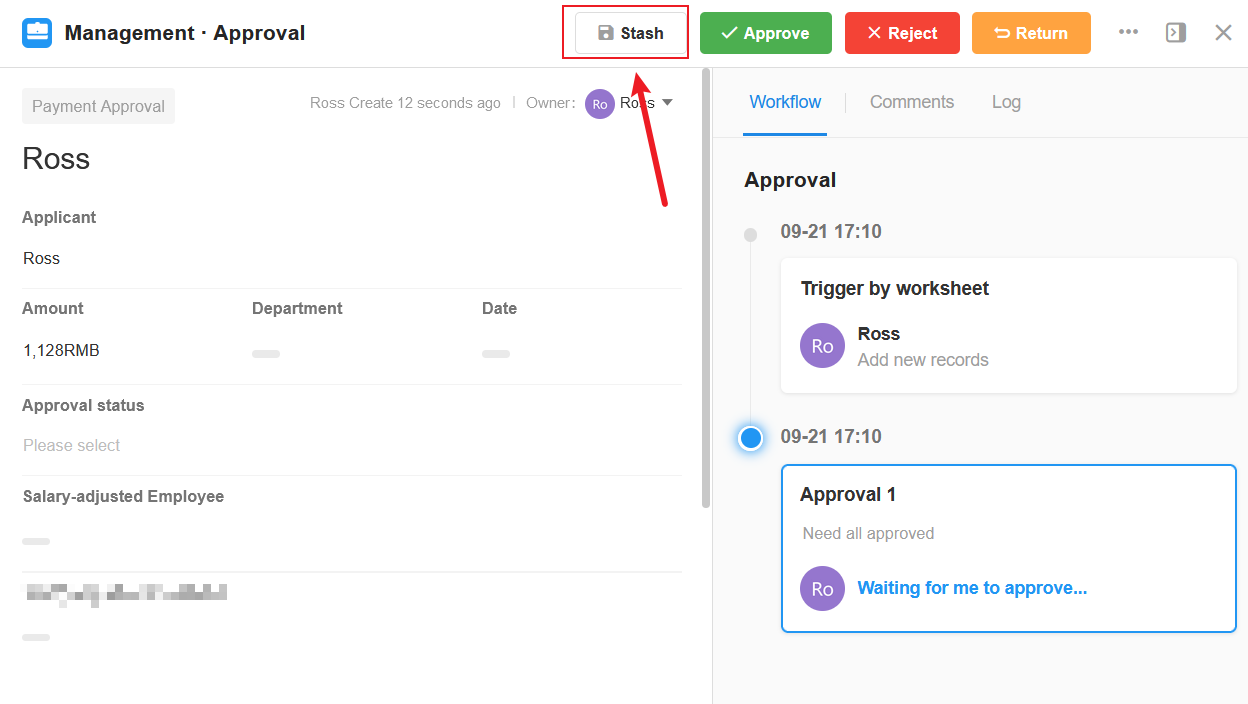
儲存也會直接修改表單資料,這些資料會記錄在核准操作日誌和工作表日誌中。
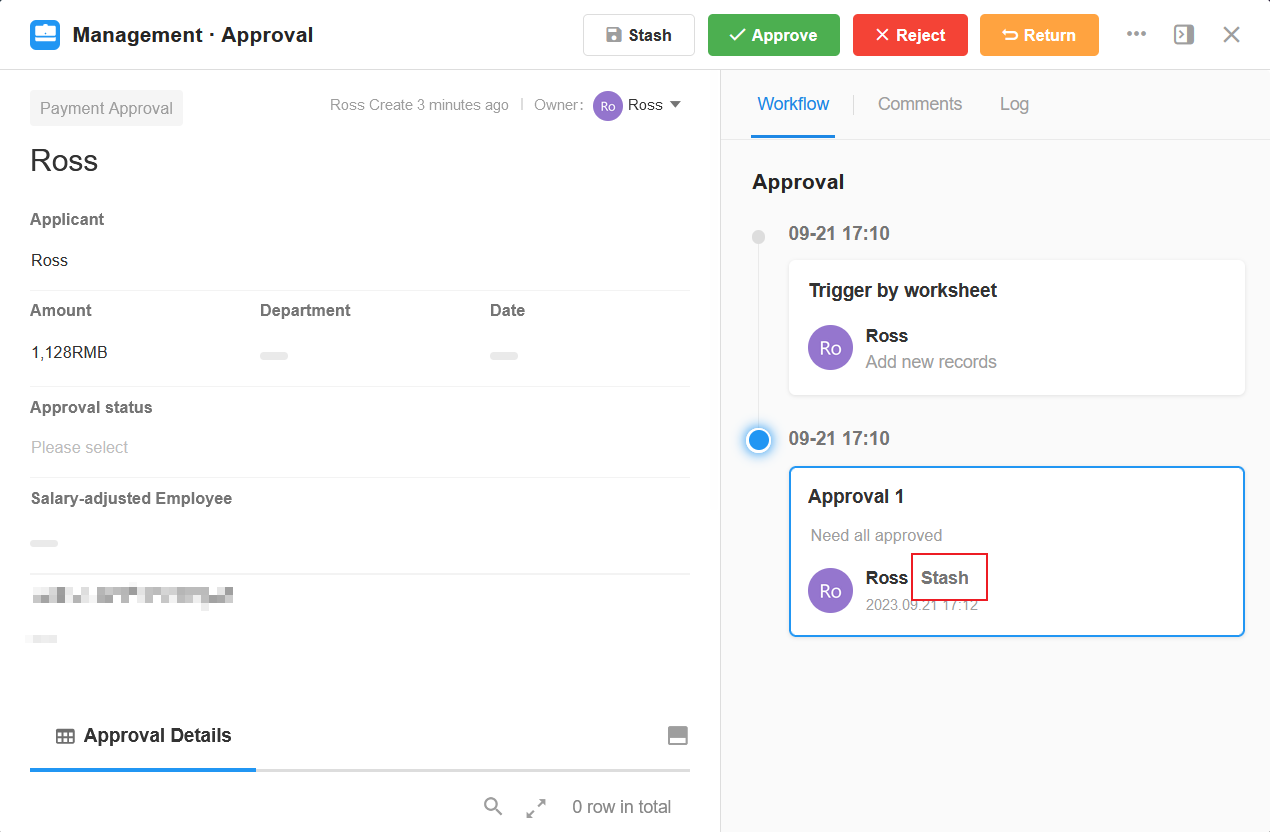
如果未選中,則不會顯示「暫存」按鈕。
5.2 否決
有些流程可能不需要否決,要麼通過,要麼被退回,那麼你可以在這裡取消勾選。
如果未選中,則沒有「否決」按鈕。
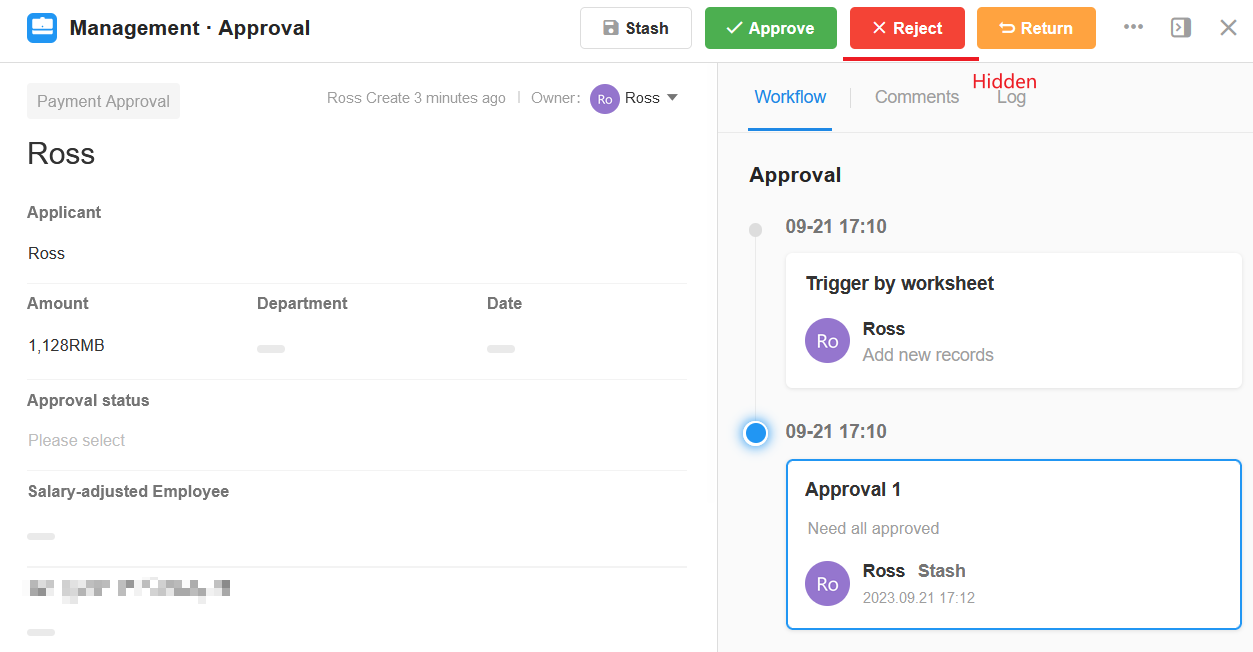
5.3 轉審
目前審核人將審核權限轉移給其他人,如果原來的審核流程是A>B>C,一旦A將審核權限轉移給D,就是A>D>B>C。
轉發時,可以透過新增候選人來限制選擇。
5.4 加簽
如果您無法做出決定或需要其他人的協助,您可以新增審核人。具體可以選擇【通過後加簽】或【審核前加簽】。
例:原審核流程為A>B>C,
- 若A核准後選擇新增審核人D,則最終流程為A>D>B>C;
- 若A選擇先加入審核人D再審核,則先由D處理,再由A處理,最終流程為A>D>A>B>C。
加簽時,可以通過添加候選人來限制選擇。
轉審、加簽操作介面
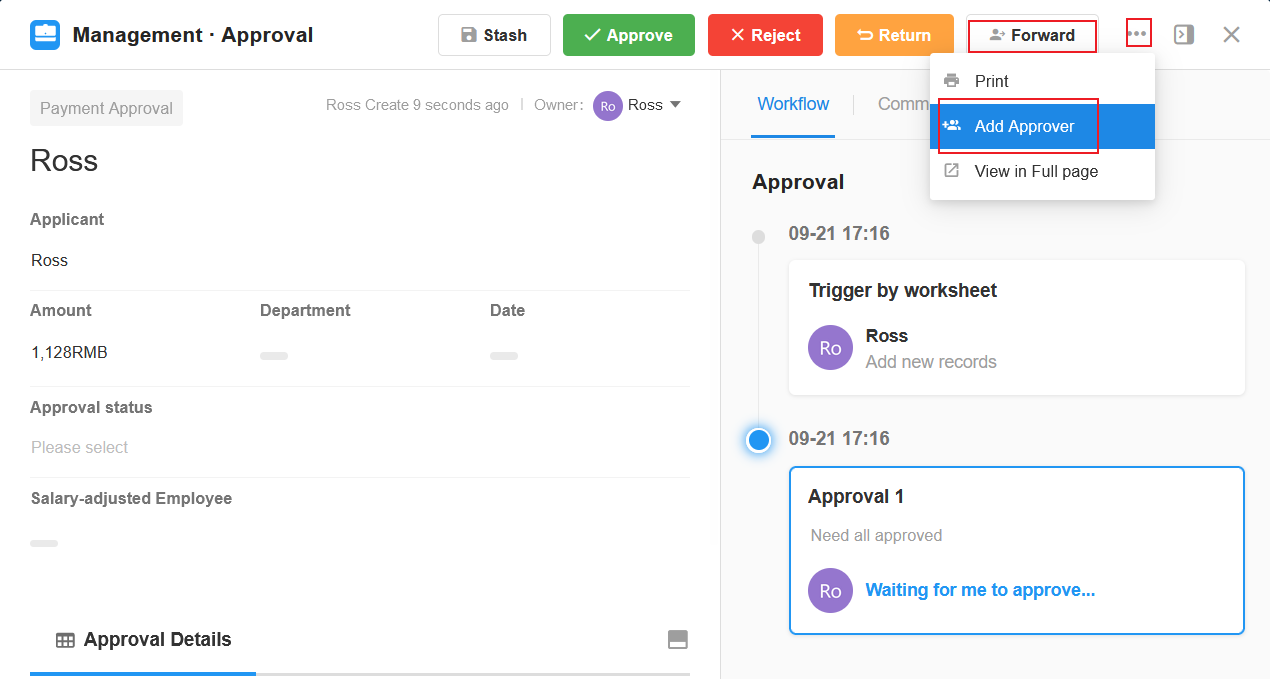
5.5 退回,以及重新提交後流程如何處理
如果存在資料錯誤,則需要提交人或先前審核重新編輯,如果直接否決,則流程將結束並需要啟動新的獨立流程。此時,你也可以選擇退回,這樣流程就不會結束。
如下圖,退回時可以填寫回傳註釋,也可以選擇會回哪個節點。
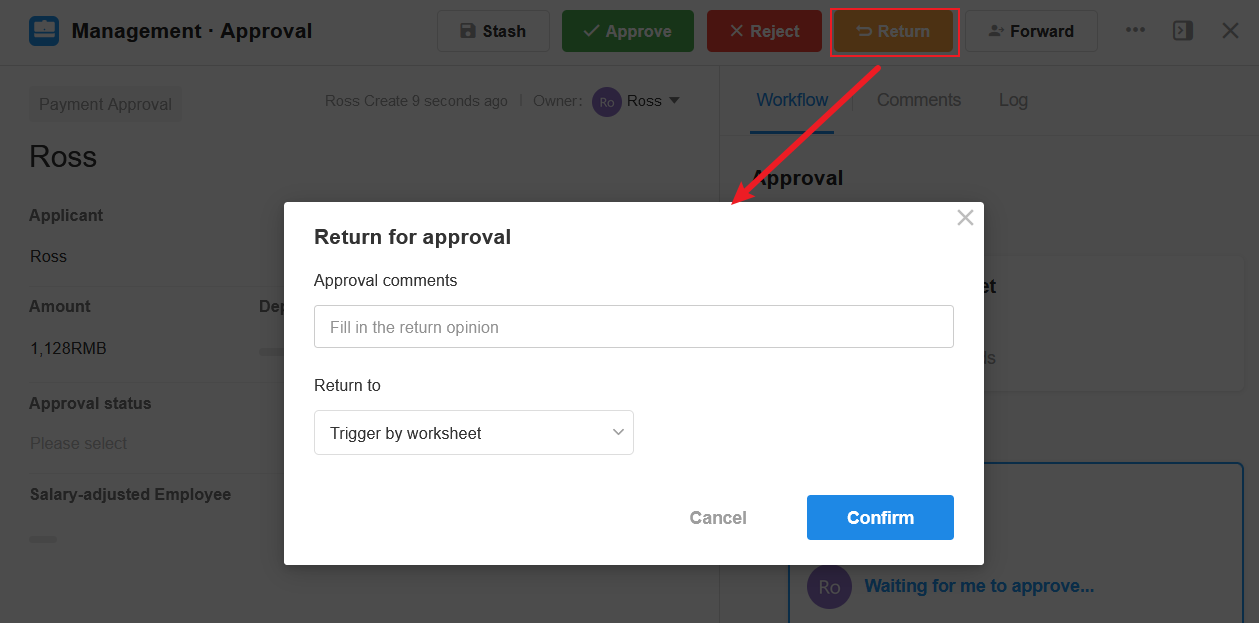
設定審核人允許選擇退回到哪個節點
退回時,可以設定審核可以退回的節點,例如是否可以退回到任意節點,或只退回上一個節點,或只退回發起節點。
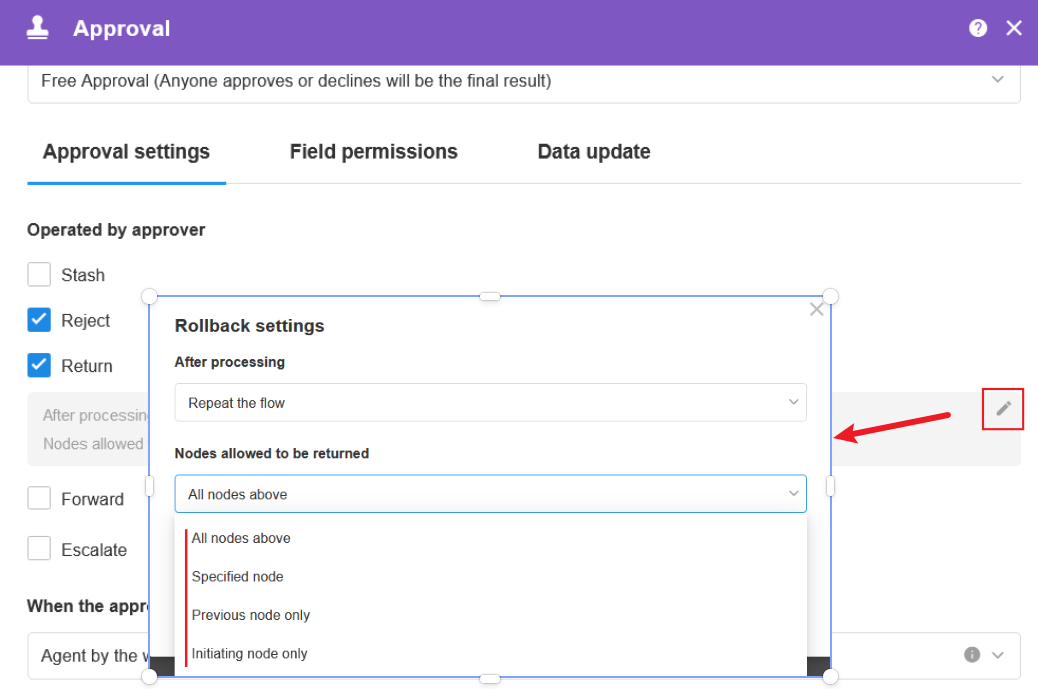
它顯示了可以退回審核的節點。
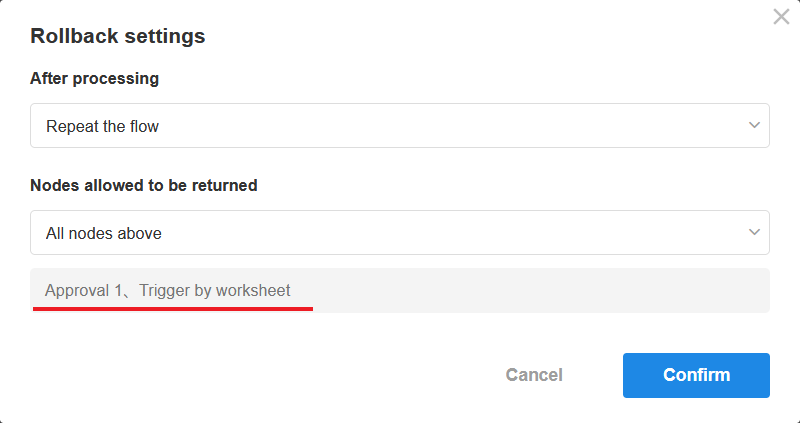
僅在【發起審核流程】內的審核,才支持回到指定節點和僅上一個節點。單獨使用【審核】節點時,只能設定退回所有節點和發起節點。
哪些節點支持退回?
- 只有審核節點,填寫節點,發起節點才能作為退回節點(時間觸發、子流程等不能退回)。
- 退回的節點與該審核節點之間,只允許出現延時、運算、審核、填寫、通知節點,否則不能退回。例如,如果中間有更新節點是不能退回的,已經更新的資料也不會再自動改回去。
- 退回的節點必須在流程的主幹中,不能在分支流程裡。也就是說,從當前審核節點向上追溯,每一個路徑都能找到此退回節點。
- 當處理完成後的處理方式選擇:直接退回審核節點, 只有觸發節點和填寫節點可作為退回節點。
- 多人會簽時,如果審核方式是【只需一人通過】,則不允許退回。
退回後再次提交,將如何繼續審核?
-
自定義審核
有兩種處理方式:重新執行流程和直接返回審核節點
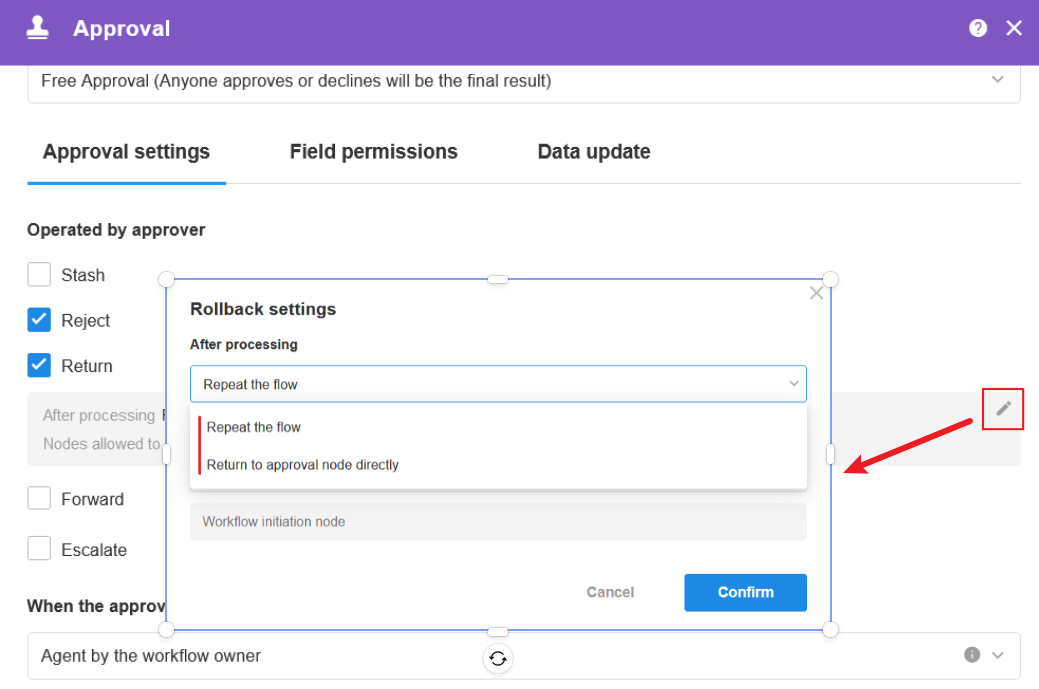
-
重複流程
從退回的節點的下一個節點開始執行流程。。
例如,審核流程為:發起審核>直屬主管審核>部門經理審核>總監審核。
總監審核後,返回直接主管審核。如果這裡選擇【重複流程】,直屬主管再次審核後,需要先經部門經理審核,再經總監審核。
-
直接返回審核節點
退回到節點重新提交後,直接到被否決的那一個審核節點讓其重新審核,即使前面有其他審核節點,也會略過。
例如,審核流程依然為 發起審核>直屬主管審核>部門經理審核>總監審核。 總監審核時,選擇退回到發起審核,如果這裏選擇直接返回審核節點,那麼提交人修改後提交,會直接到總監審核這一步,中間的節點不再審核。
"直接返回審核節點"的方式下,審核節點不能作為退回節點,只有觸發節點和填寫節點可以作為退回節點,因為審核節點可以否決,就不能保證回到當前節點。
-
-
按部門層級審核
有3種方式:重新執行流程、返回此節點的第一級、直接返迴退回的層級。
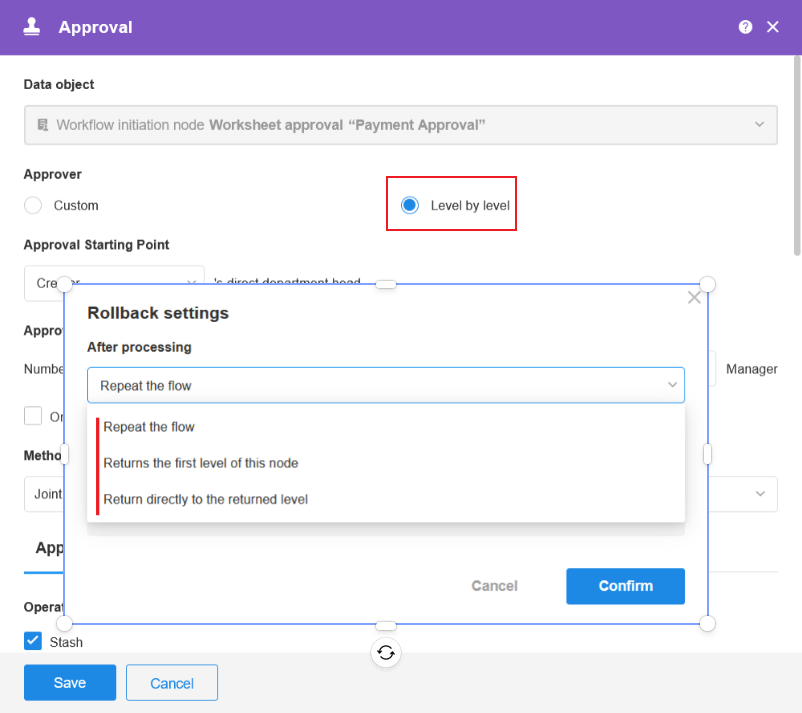
-
重複流程
從退回的節點再次啟動該進程。
-
返迴此節點的第一級
退迴到的節點處理人提交後,直接到當前審核節點,從第一級開始審核。即當前審核節點和退回到的節點之間的節點不再執行
-
直接返回退回的層級
使用者在第三級�審核時選擇退回給之前的節點。當其他節點處理完畢時,審核會直接流轉給第三級,先前的第一、二級負責人不再需要重復審核,從而簡化審核的流轉路徑。
-
被退回的節點操作人如何處理?
-
如果退回到流程發起節點
觸發者可以透過工作流訊息開啟資料,並且可以修改資料再次提交。被退回時不支持撤回;提交後可以撤回。
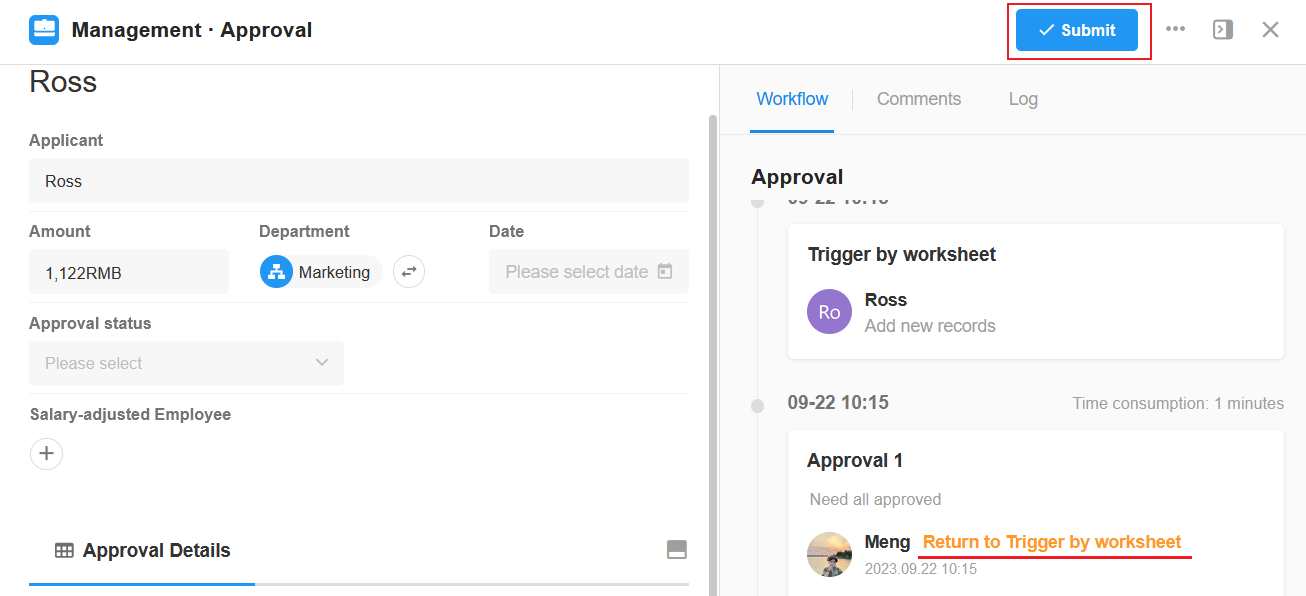
-
若退回到審核節點
節點的審核人可以透過工作流訊息查看詳細資訊,並可以執行通過、否決、加簽、退回、轉審等操作。
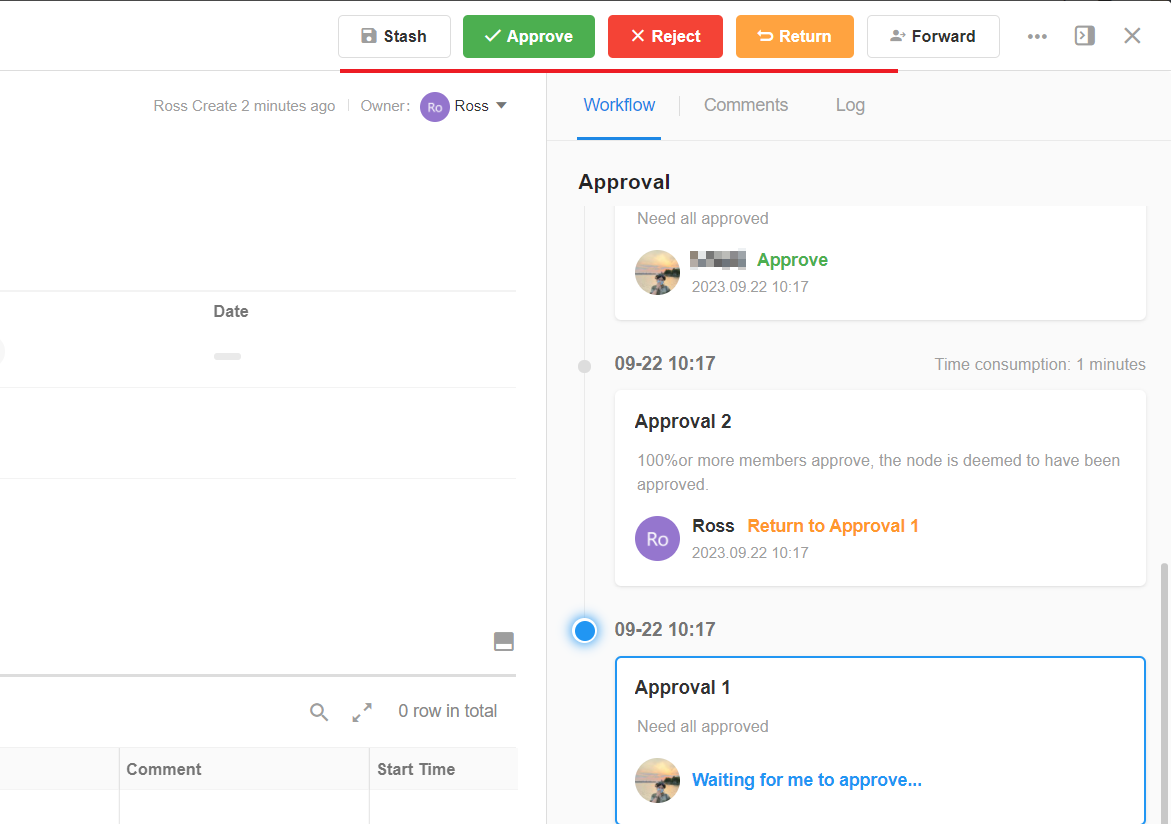
6. 審核人為空時如何處理
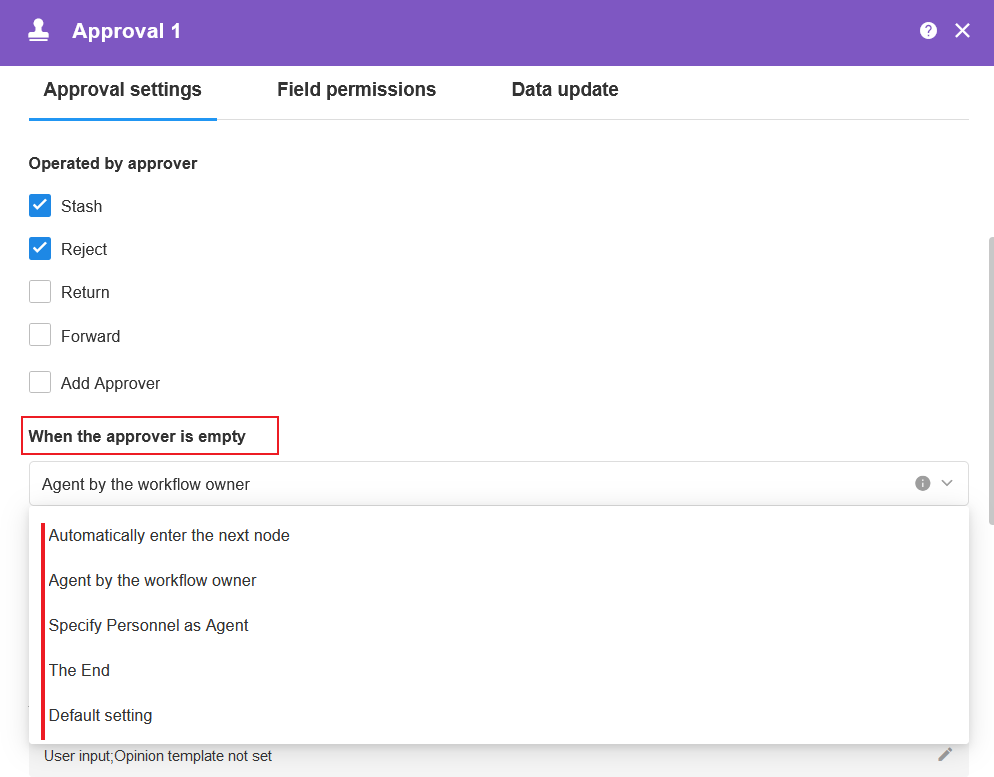
設定審核人時,選擇成員欄位、部門主管、組織角色、職位、直屬主管,如果沒有對應的成員,則審核人為空。當審核人為空時,您可以選擇以下5種方式:
-
自動進入下一個節點
當審核人為空且選擇【自動進入下一個節點】時,不能退回到此審核節點。
-
由流程擁有者代理
流程擁有者預設為流程建立者,但需要區分審核節點是在主流程中還是在【審核流程】中。
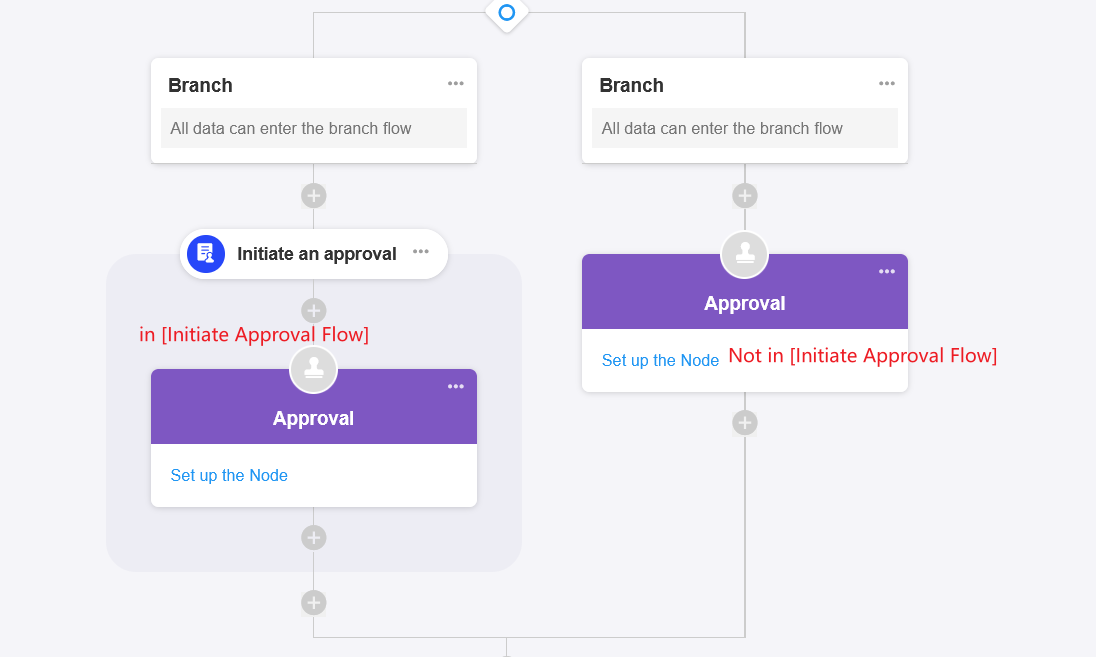
-
審核節點在發起審核流程內 擁有者預設為新增【發起審核流程】節點的使用者,可以修改。 (【發起審核流程】節點可以看成是一個子流程,我們設定的是這個子流程的擁有者)。
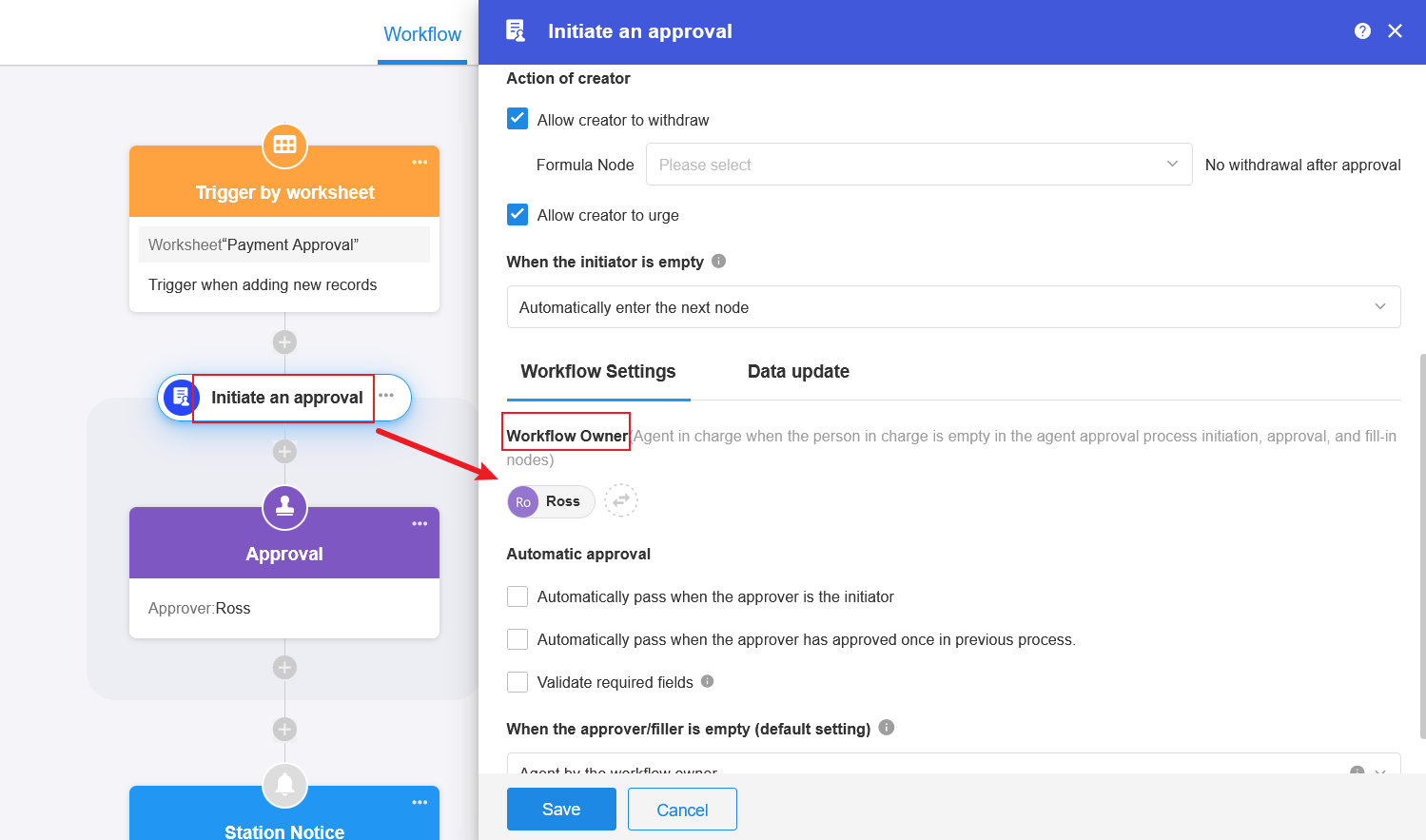
-
審核節點不在[發起審核流程]
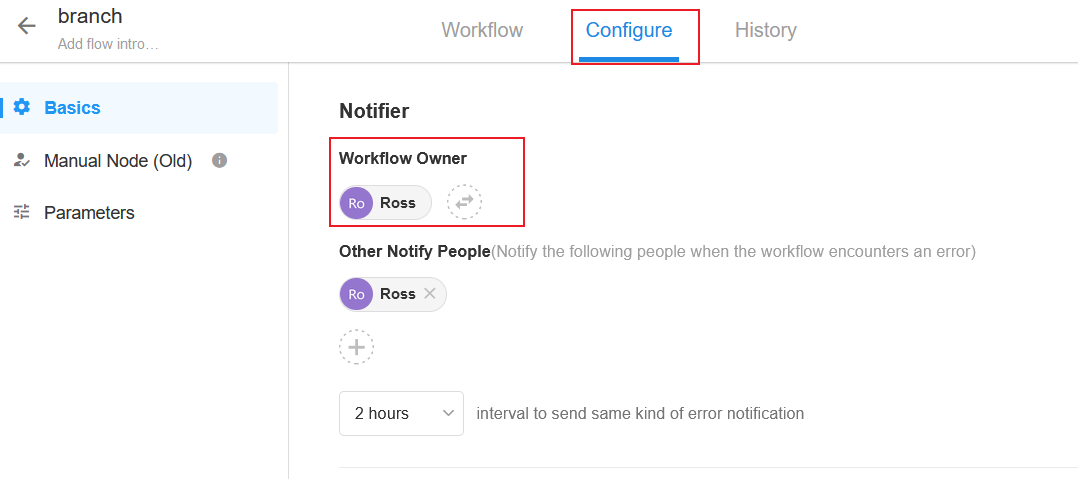
-
-
指定人員為代理
-
流程結束
流程結束,並通知給流程的通知人。
-
使用流程默認設定
流程默認設定是指看流程設定中的設定,也分兩種情況,要區分審核節點使用在主流程中,還是在【審核流程】中
-
審核節點在[發起審核流程]中
如果審核節點沒有設定,則需要依照【發起審核流程】節點的設定。
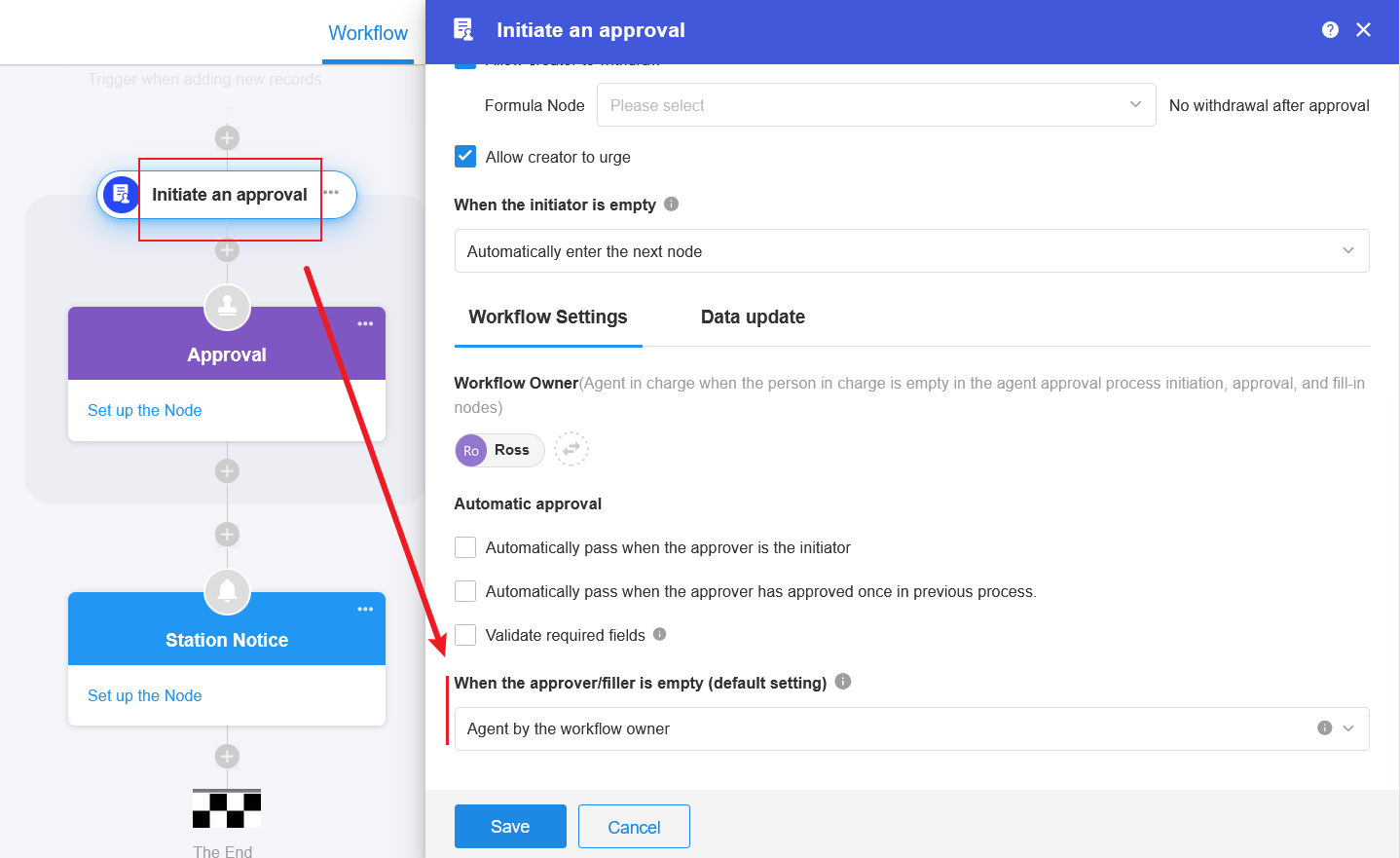
-
審核節點不在[發起審核流程]內
如果審核節點沒有設定,則需要依照流程的設定。
若勾選,審核人為空則自動通過,若不勾選則流程結束。
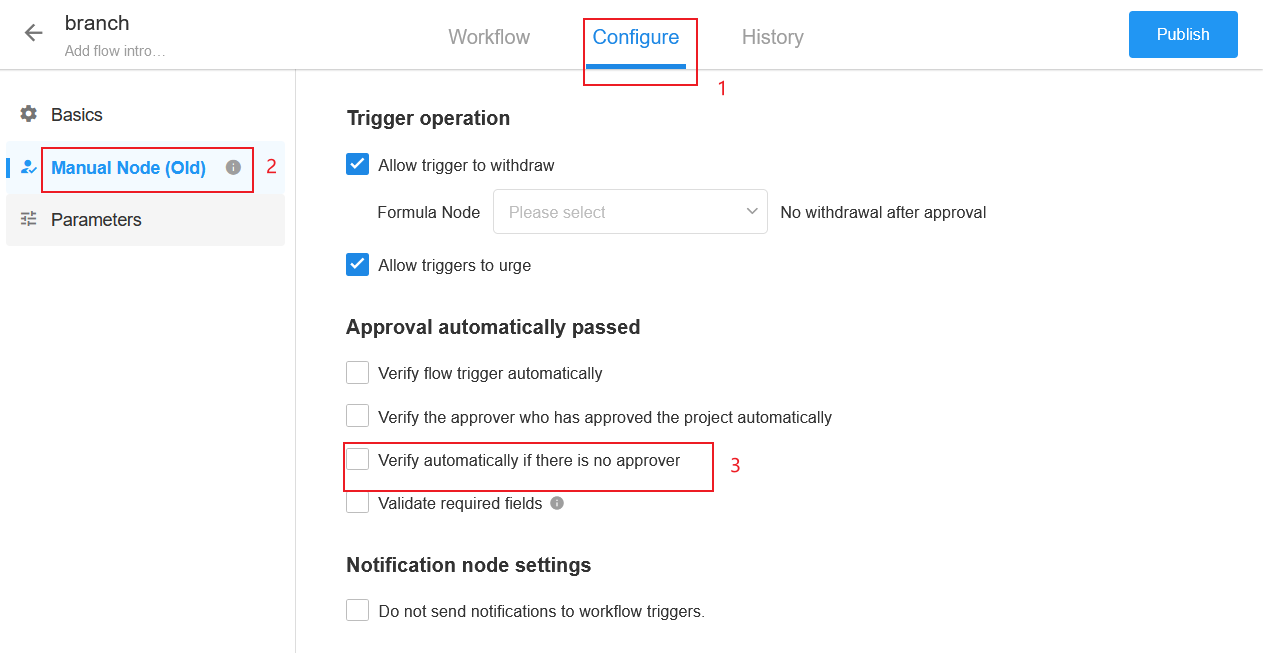
-
7. 審核結果通知發起人
當在該節點中通過或否決時,可以向發起人發送通知,該通知可以自訂。
例如,請假時,只需最後一步審核通過才需要通知發起人,中間的審核人通過不需要發,那麼中間審核節點可以不勾選通知。
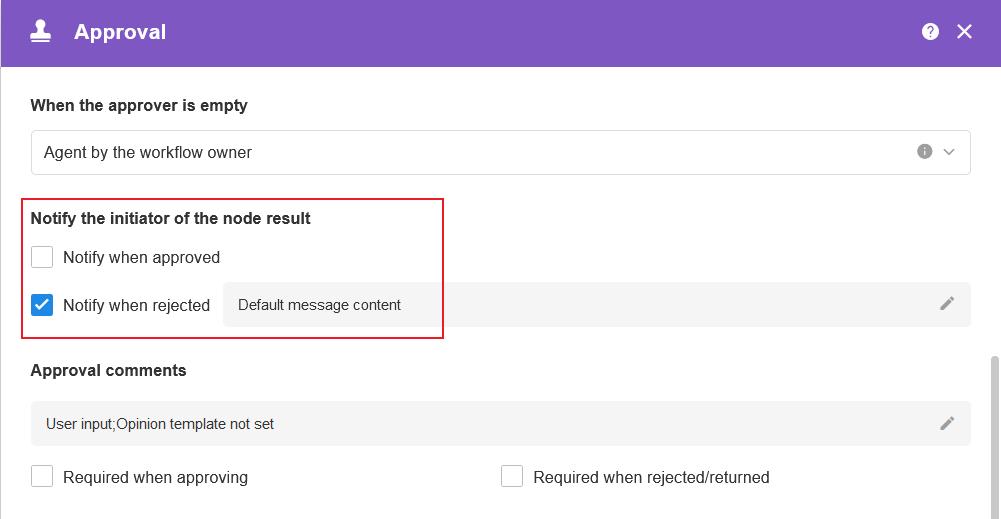
8. 審核意見、簽名認證和密碼驗證
在審核時,可以設定審核人是否需要必須填寫審核意見、簽名,以及驗證登錄密碼。 通過和否決/退回可單獨設定。
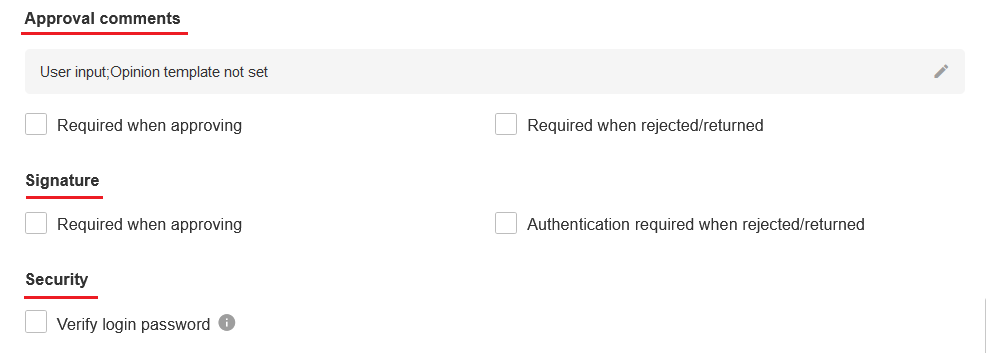
如果需要的話,如下圖所示。
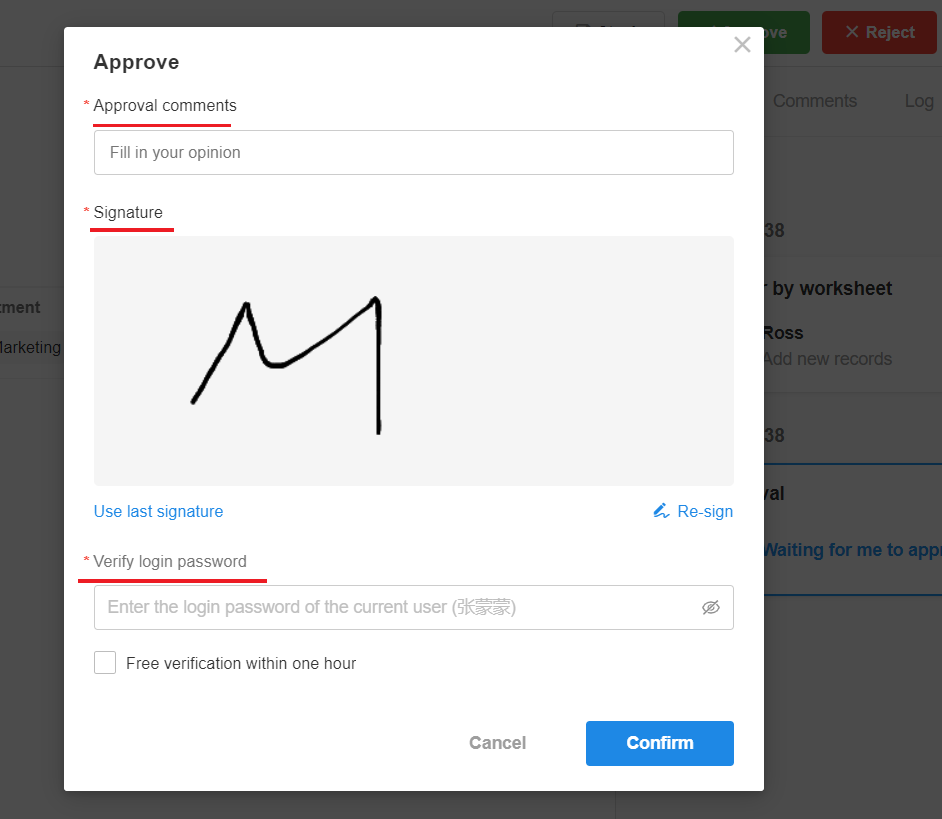
- 審核意見不勾選填寫時,點擊通過或否決按鈕直接完成審核操作。
- 簽名認證不勾選時,則隱藏簽名處。
- 密碼驗證不勾選時,隱藏帳號和密碼輸入��框
8.1 審核意見範本
對於常用的意見,可以提前設定好意見範本,在審核時直接選擇即可。
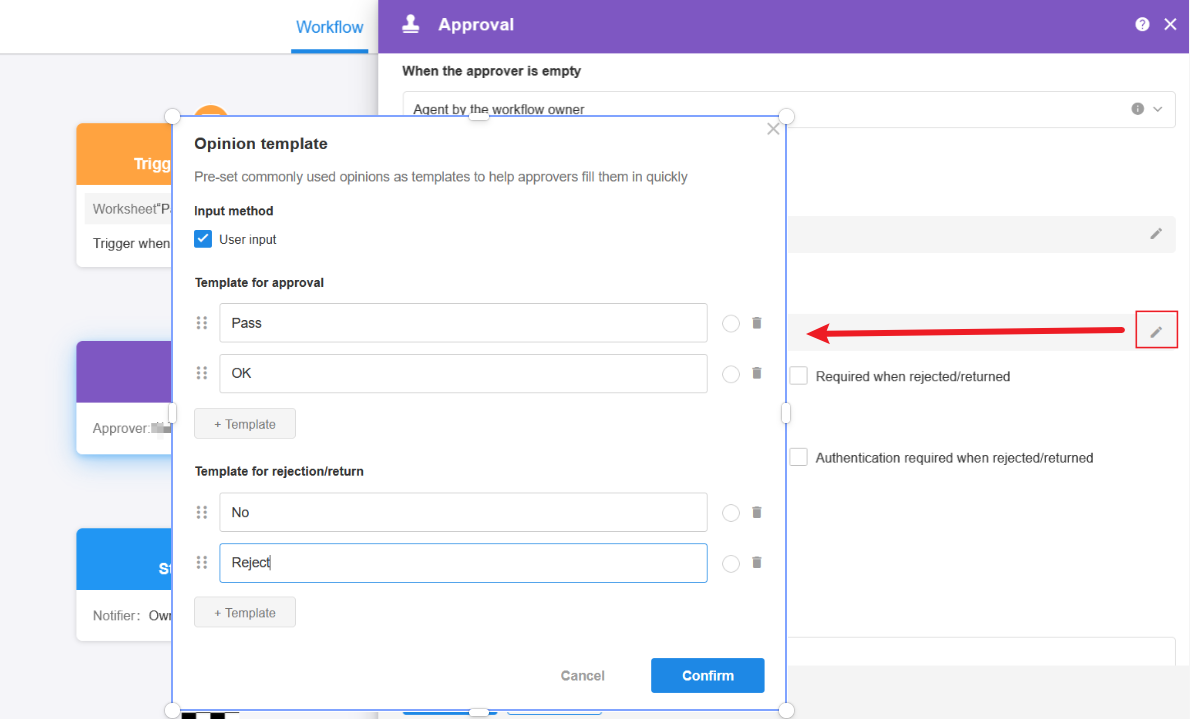
對於通過和否決,您可以設定多個意見範本並設定預設意見。
審核時的範本效果:
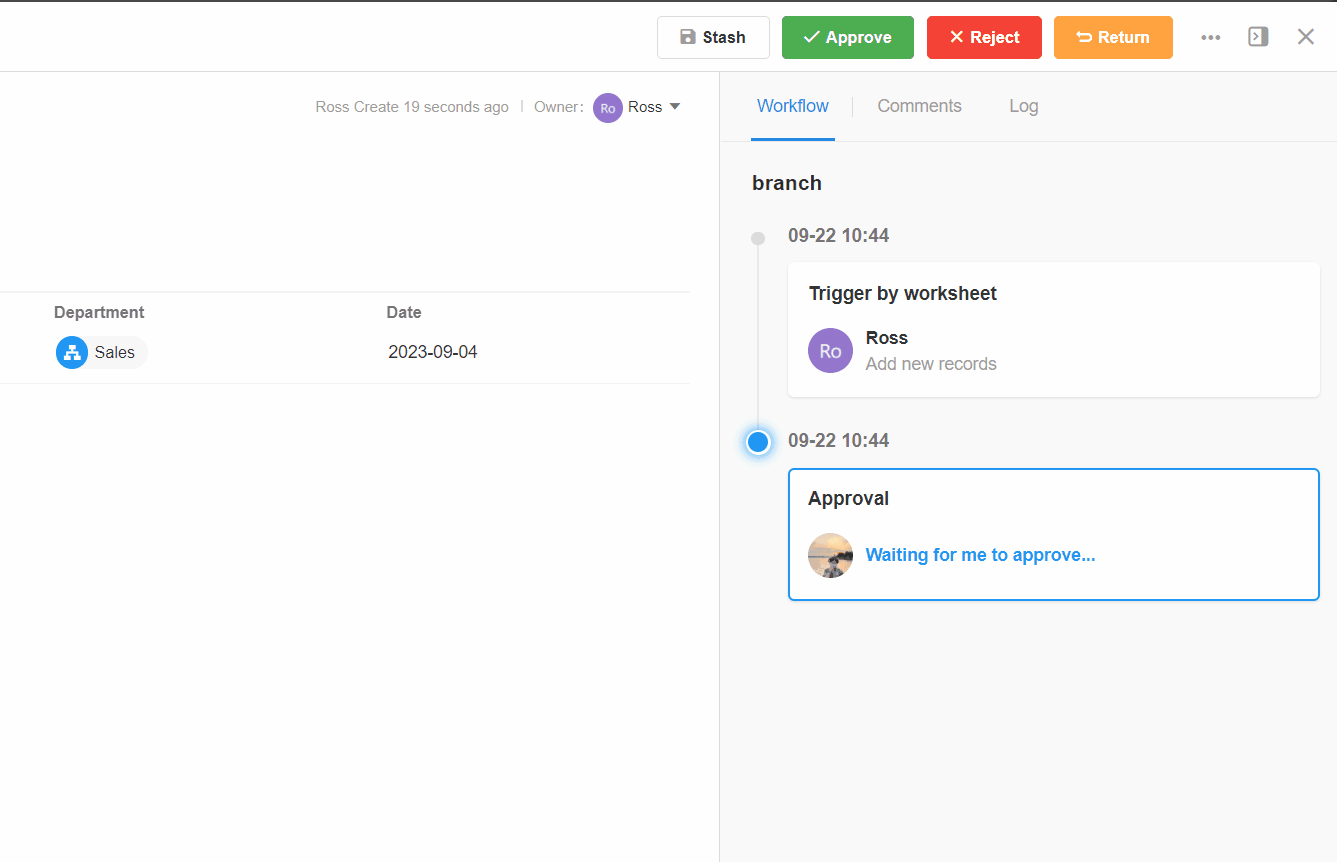
如果審核人只允許從範本中選擇意見,則可以取消勾選【使用者自由輸入】。如果勾選,則審核人可以自由輸入任何意見內容。
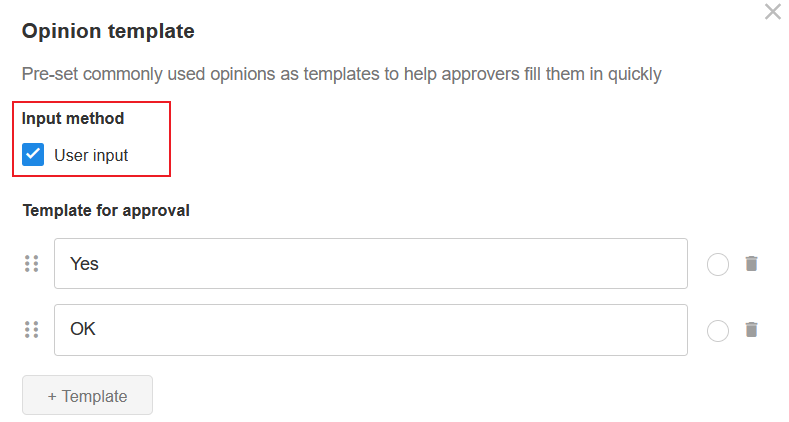
8.2 簽名
簽名時可以快速使用上次簽名,簽名在流程詳情中可以查看,也可以列印出來。
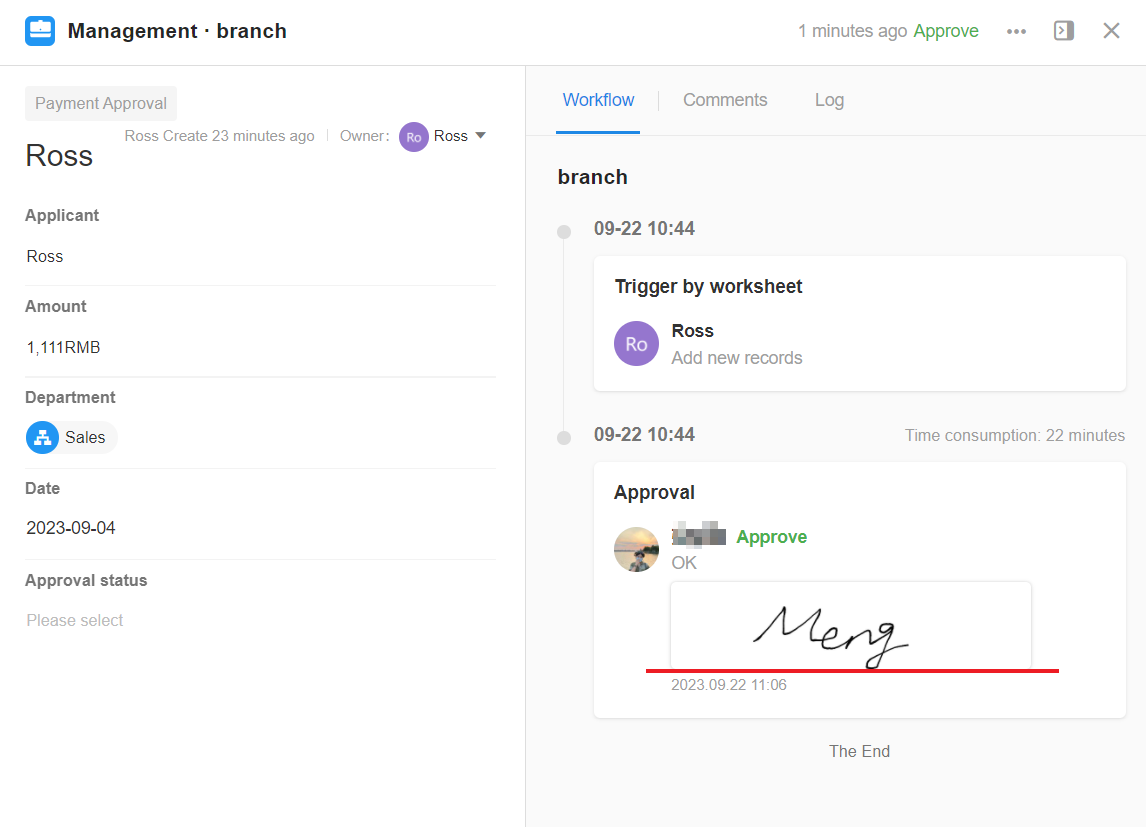
9. 否決/退回時無需填寫表單欄位
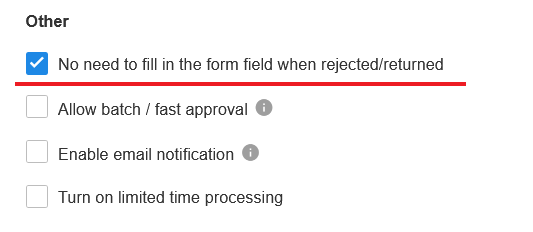
審核時,可以編輯或必填某些表單欄位,如果選中,則否決或退回時可以不填寫必填欄位。
如果審核通過後有必填欄位,則該欄位不能為空才能提交。
10. 批次審核/快速審核
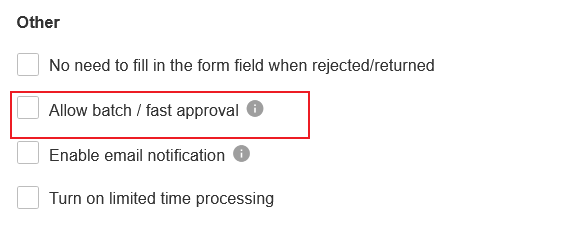
勾選後,在我的流程 > 待處理列表中,可以一次審核多條流程。如下圖:
如果您在設定審核節點時設定了必備欄位和必填審核備註,則批次審核時會忽略這些欄位,無需填寫。
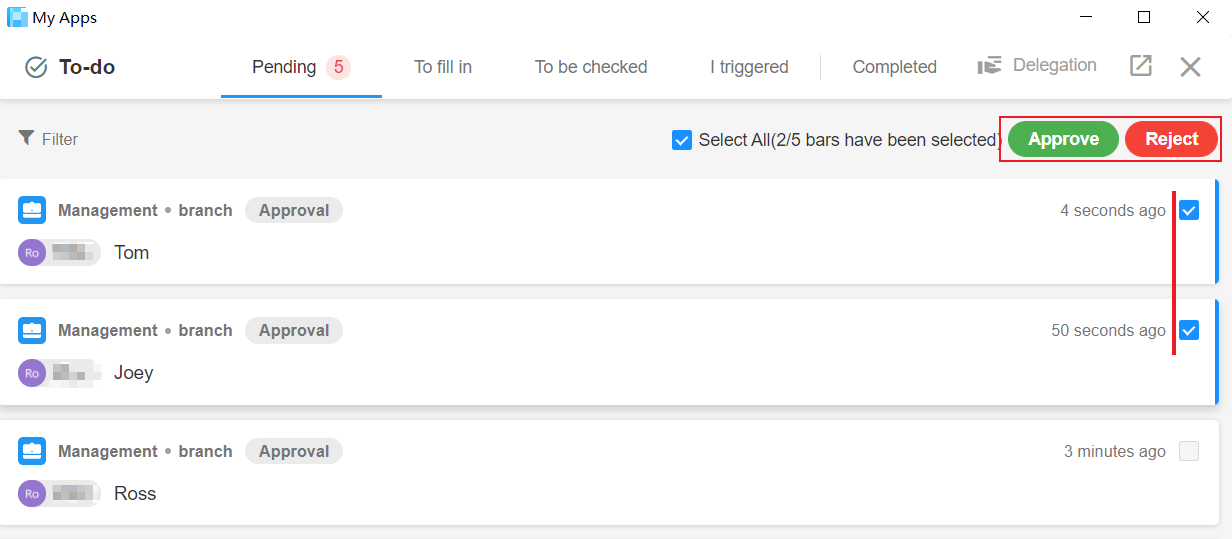
批次處理後,審核意見中會自動加入【批次處理】的備註。
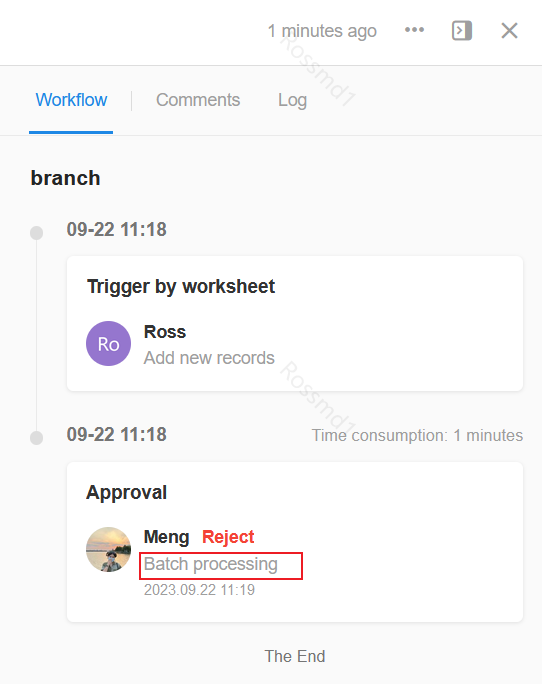
11. 郵件審核
開啓郵件審核後,除了平臺內發送審核提醒消息,同時會再發送一封郵件,在郵件中可以直接點擊按鈕進行通過或否決,或跳轉到平�臺中操作,郵件中也支持傳遞附件。
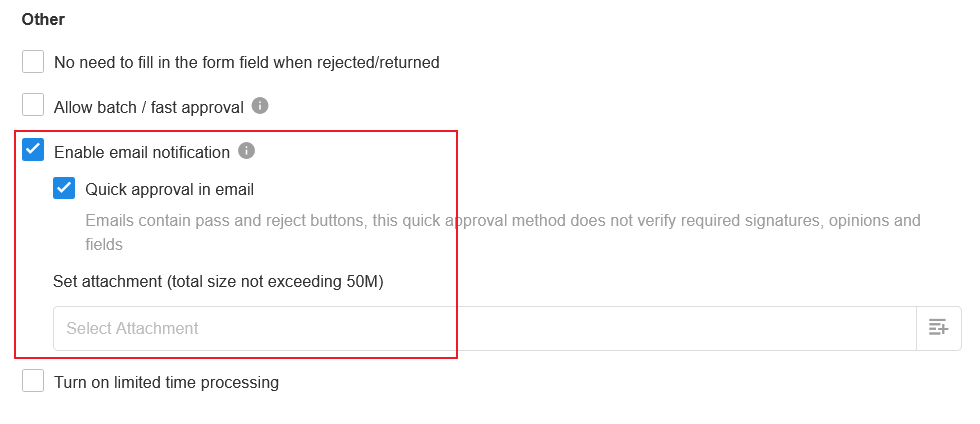
如果勾選瞭【郵件內快速審批】,則在郵件內會顯示通過、否決和退回的按鈕。在郵件內操作時會忽略必填的簽名、意見和欄位。
如下圖所示,左側【郵件快速審核】未勾選,因此只能預覽關鍵內容,只能點選【檢視詳情】按鈕登入平台審核。
右側勾選了【郵件中快速審核】,可以點選「通過」和「否決」按鈕直接處理。
12. 開啓限時處理(自動催辦提醒)
可以設定目前節點審核人的時限,超時前可以設定1次或多次提醒,也可以設定超時後自動通過審核。
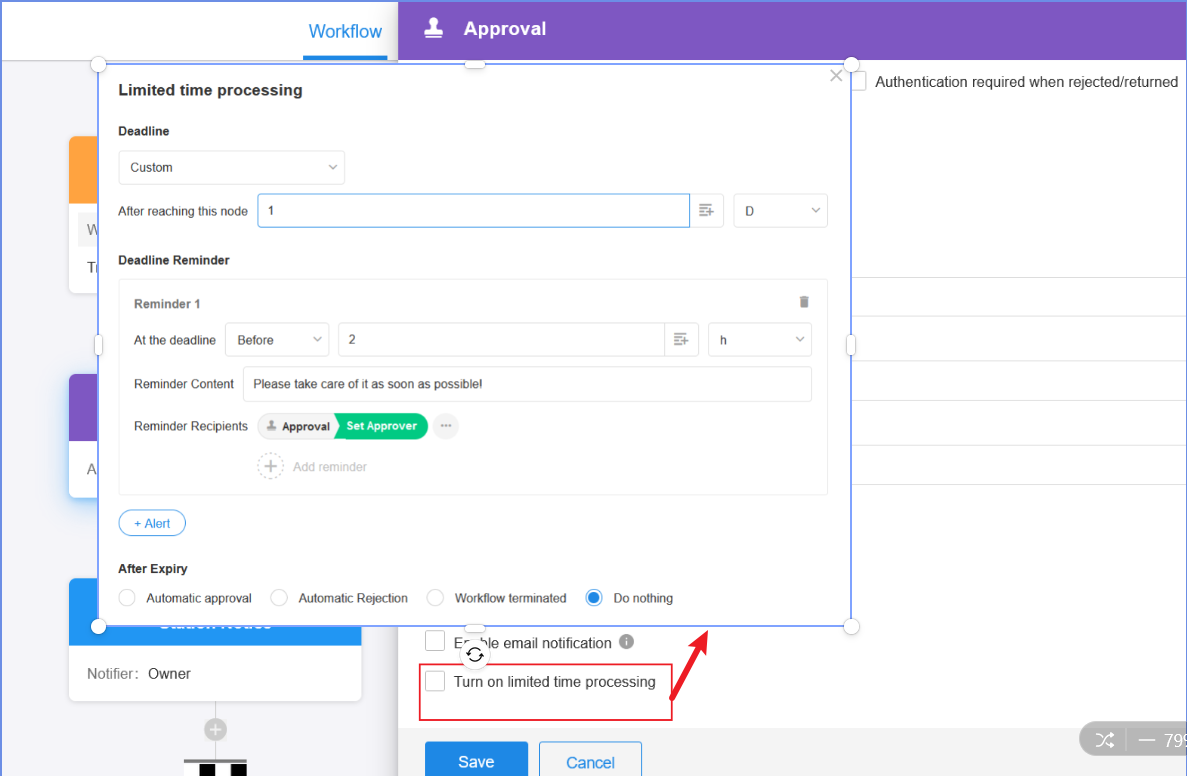
1)設定截止日期
如果超過截止時間未獲審核,將顯示為逾時。設定截止日期有兩種方法:
-
自定義時間
從到達這一步審核開始,超過XXX天(小時/分鐘)仍未處理的,視為超時。下圖表示目前審核人正常審核時間為8小時,超過8小時仍未處理則視為超時。
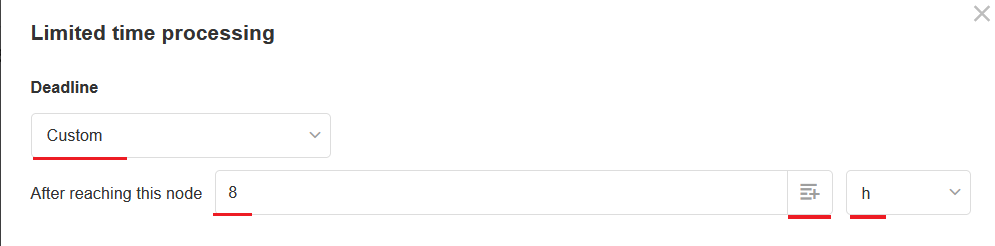
-
基於某個日期欄位
您可以根據��日期欄位設定截止日期或設定固定時間。如下所示,它基於工作表中的截止日期欄位。
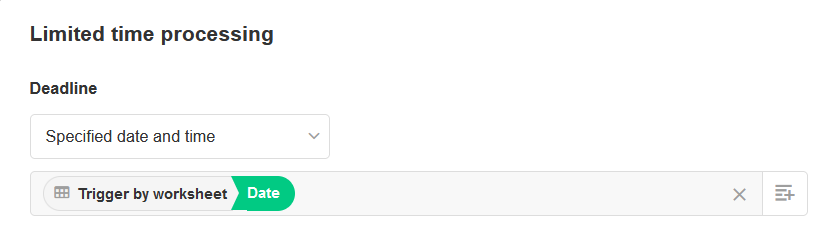
如果選擇日期欄位(不含時間部分),則需要手動設定時間。
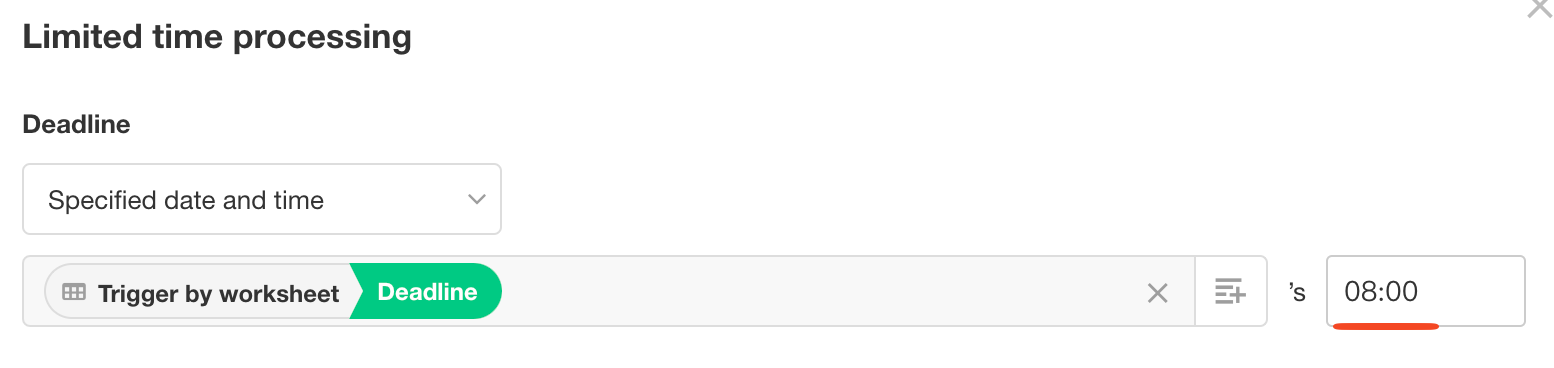
2)設定提醒方式和提醒內容
在截止時間前後,如果尚未處理,可以對審核人設定自動提醒,也可以新增其他使用者來監督審核,例如審核人的主管。
如下圖,審核人在截止時間前2小時收到提醒。

如果您還想在逾時後提醒審核人,或設定間隔提醒審核人,您可以設定多組提醒。
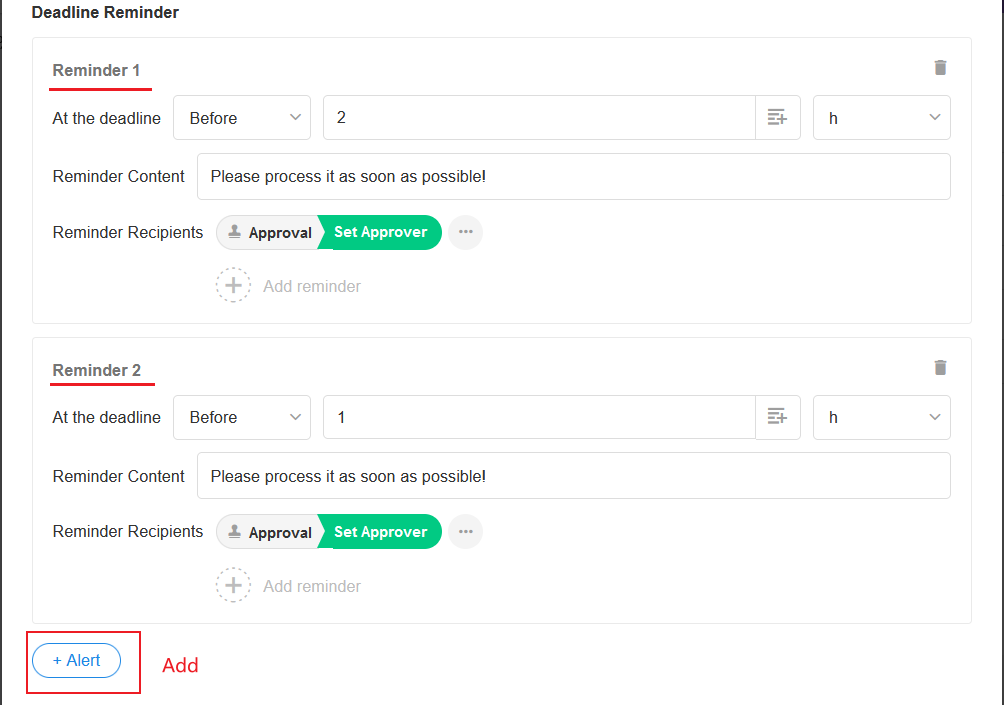
3)超時後做什麼
如果超時後仍未處理,可以設定以下動作:
- 自動通過
- 自動否決
- 流程中止
- 什麼也不做,自動等待
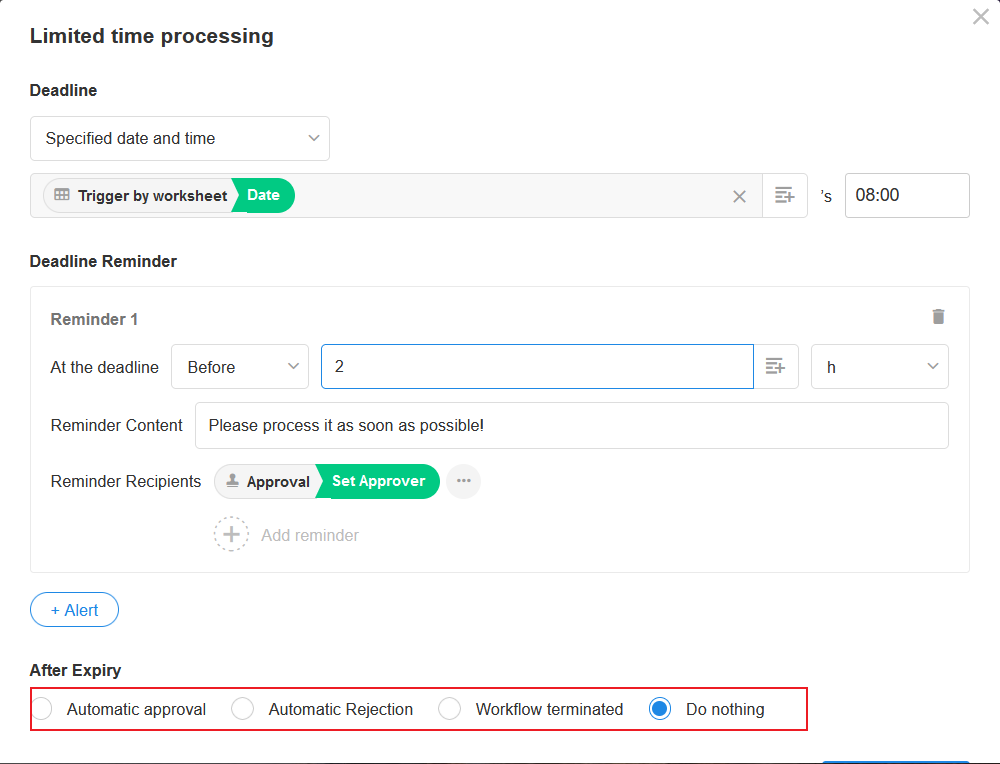
4)實際範例
如果設定了處理時限,審核人可以查看剩餘時間和超出的時間。
-
剩餘時間(提醒前)
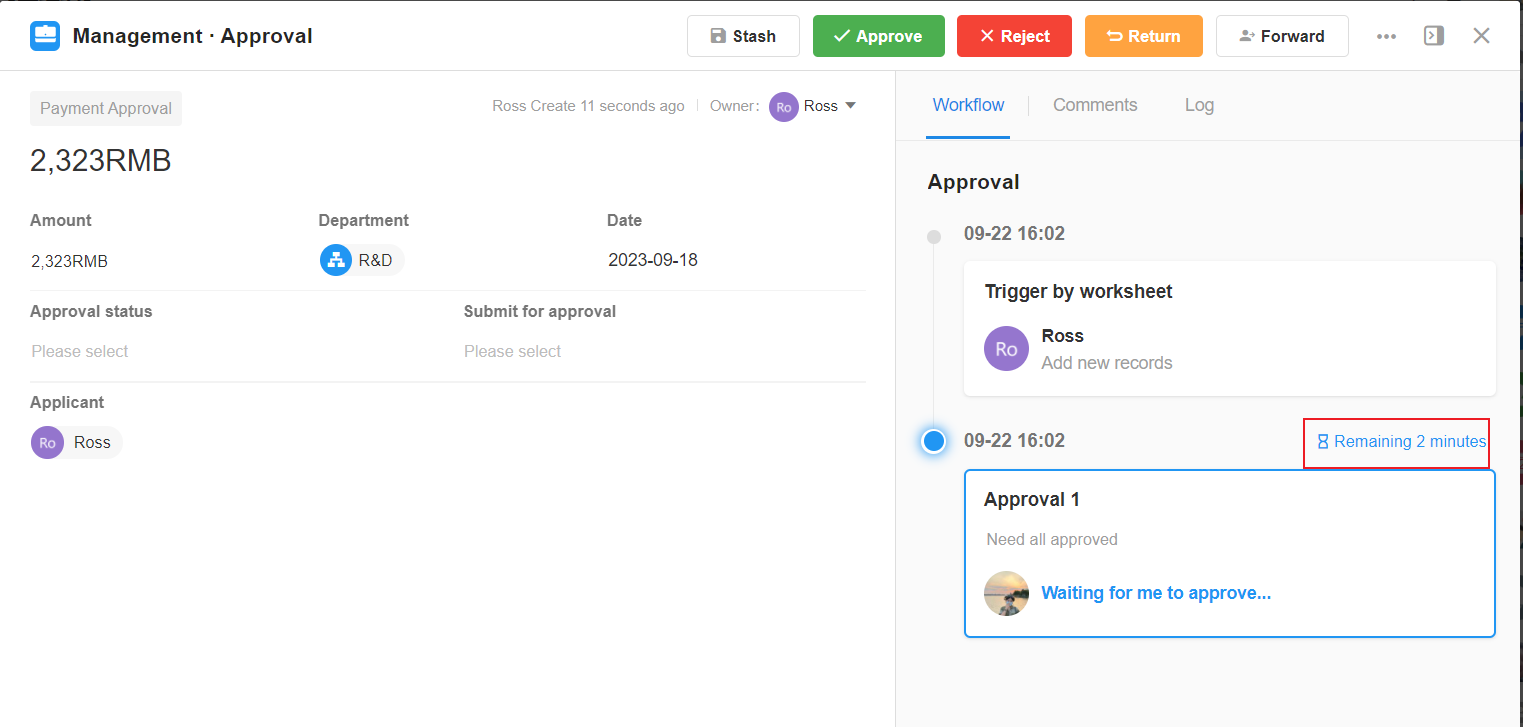
-
剩餘時間(提醒後、截止時間前)
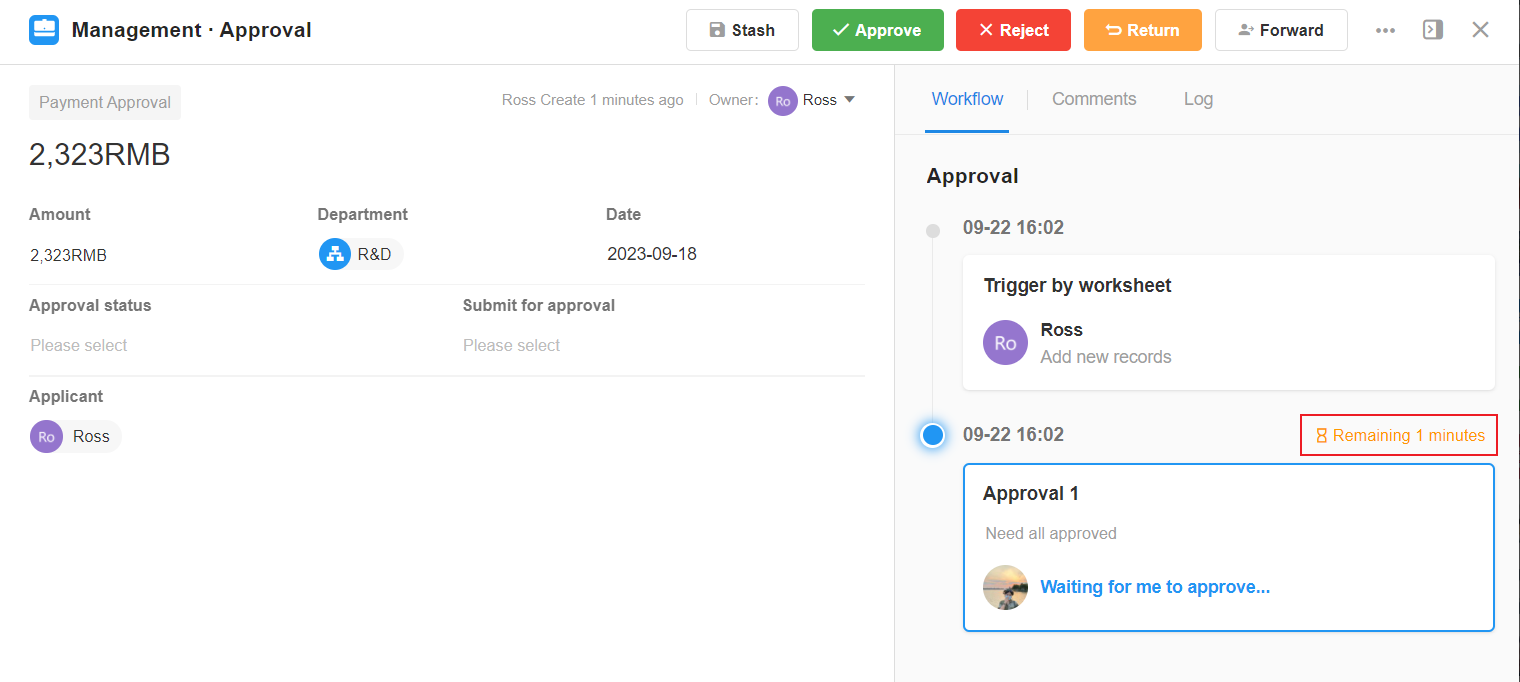
-
超出時間(超時後)
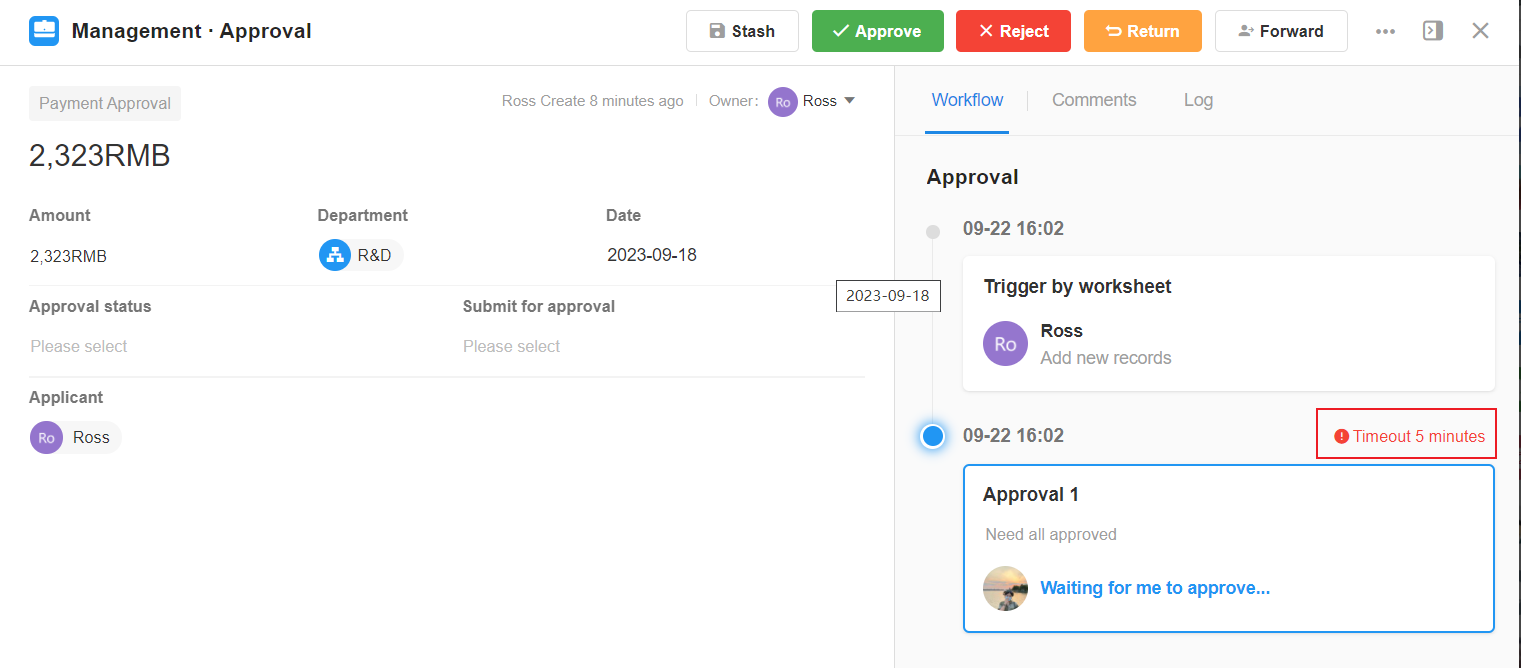
-
逾時後自動通過
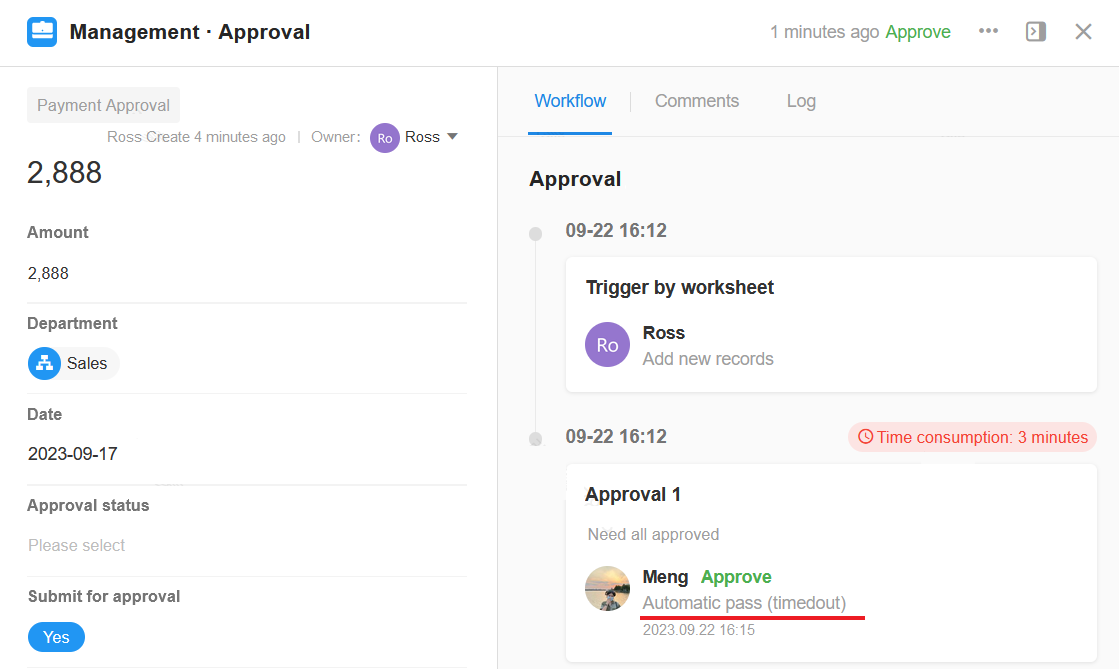
-
截止日期前已處理
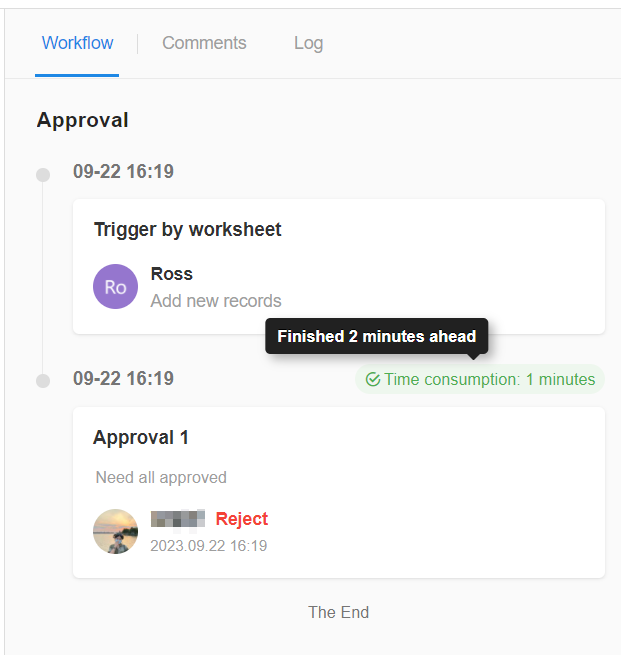
-
超時提醒
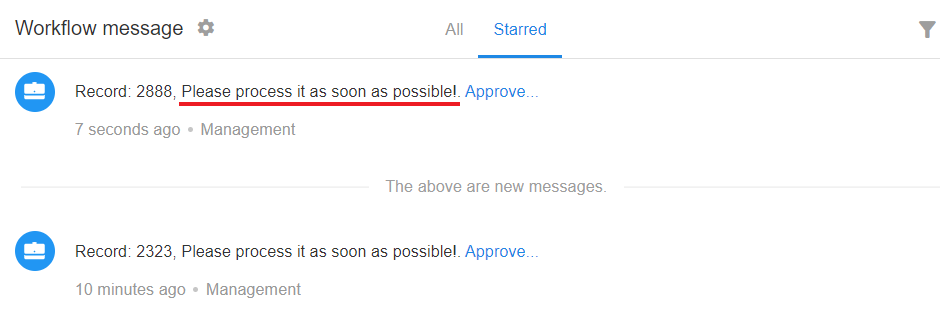
13. 欄位設定(審核人對資料的權限)
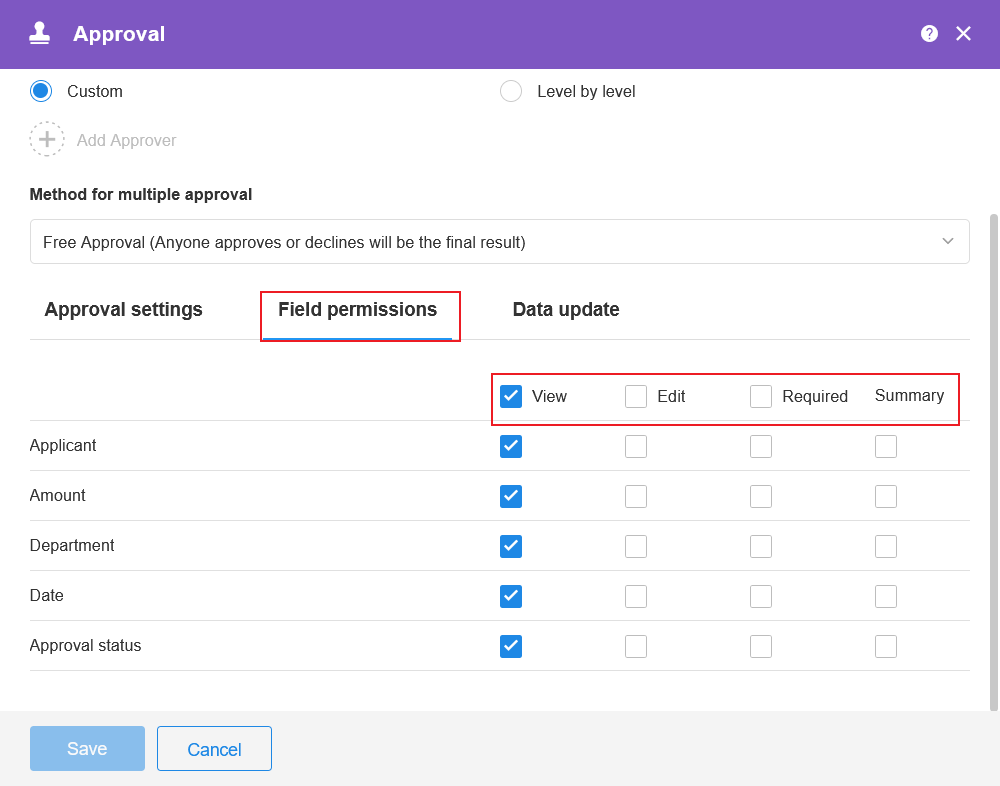
-
設定節點時,可以設定審核人對資料的權限,哪些欄位審核人不可見,哪些欄位必填等等��。如果審核人修改了資料,也會記錄在日誌中。
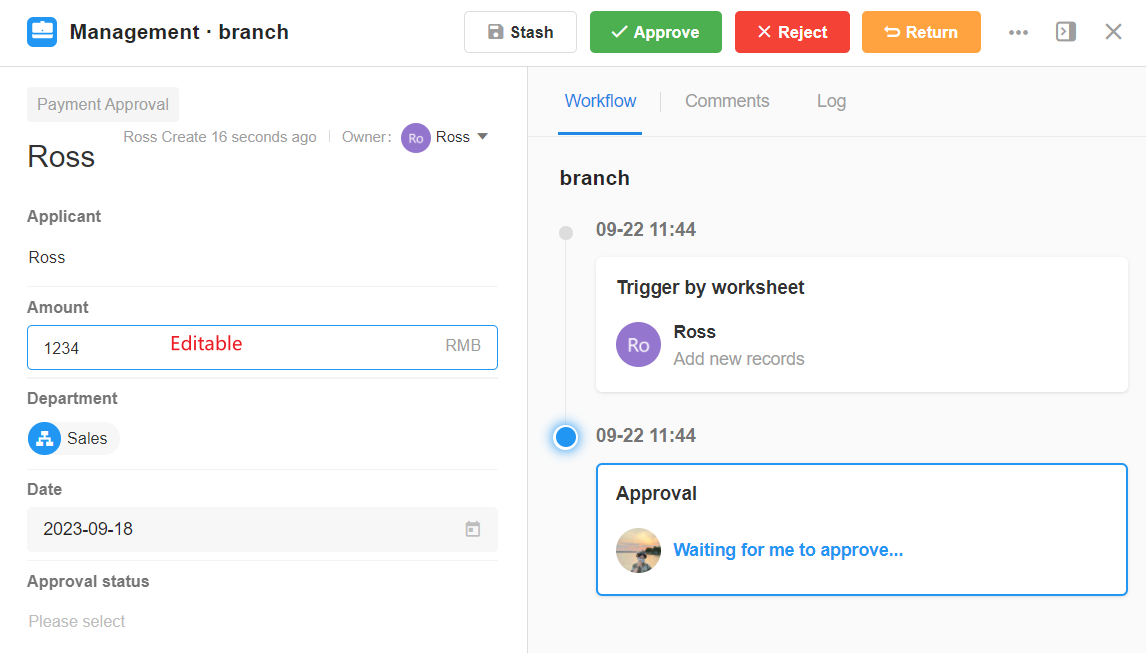
-
您也可以設定要在流程清單中顯示的摘要欄位,以便審核人快速預覽。
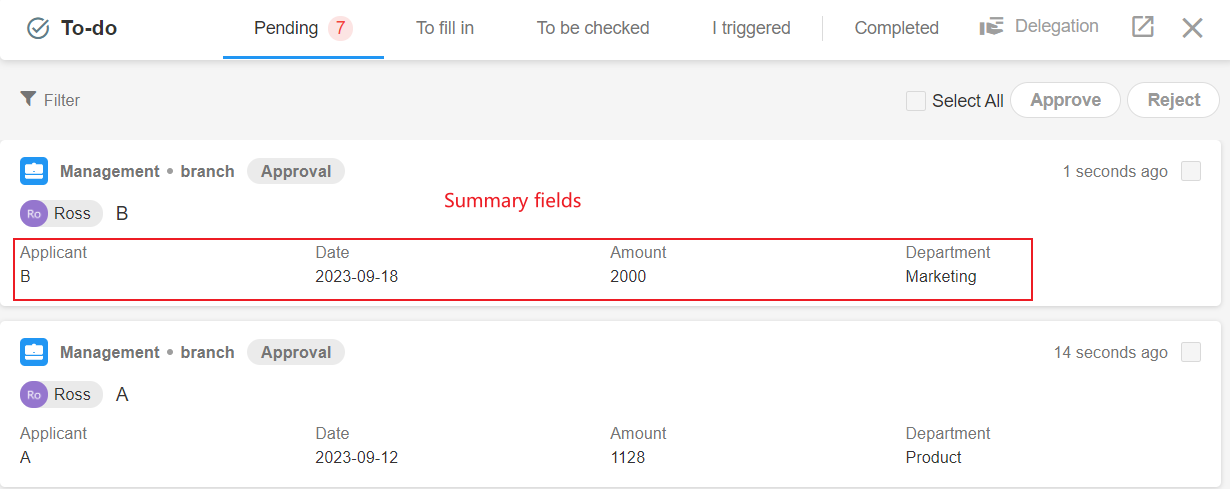
注意事項:
審核人對審核節點中設定的資料進行操作的權限不受審核人在應用中的角色權限的限制。審核人的角色可能無權存取工作表以查看此已通過的資料,但可以在節點設定中授予審核人對此資料的存取權限。
14. 資料更新
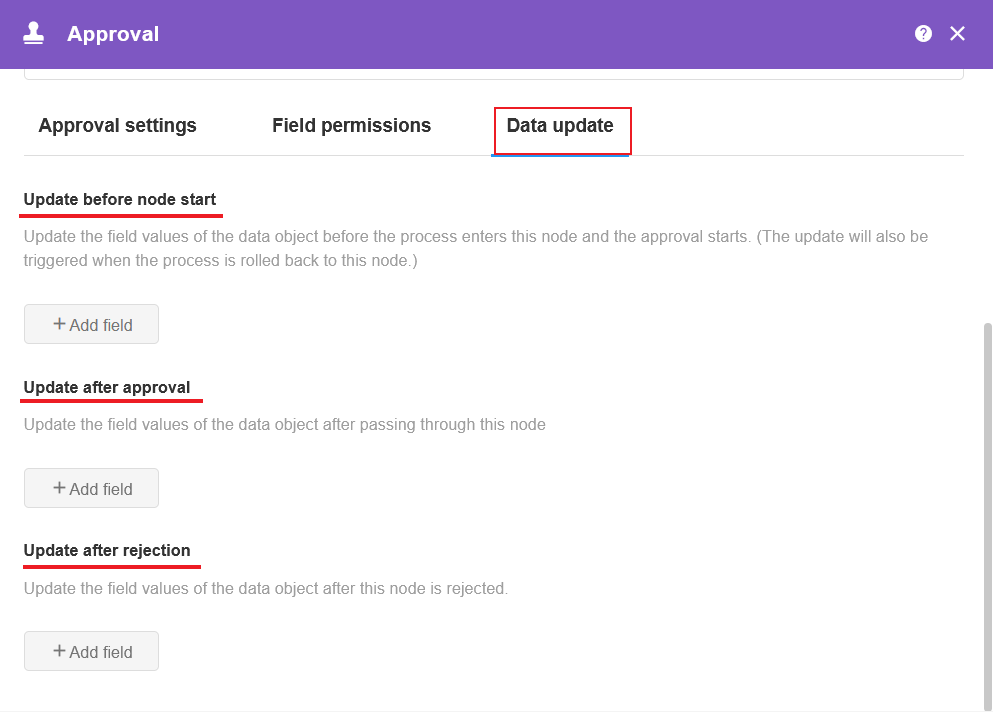
審核節點本身可以對審核的資料進行更改,更改的時機為審核操作前、審核通過後、審核否決後、審核退回後。
-
節點開始前更新
流程執行到此審核節點時就更改資料,後面的審核人退回至此節點也會更新。
-
通過後更新
經審核人審核通過後,就修改審核的欄位資料。
-
否決後更新
當審核人否決後,就修改審核的欄位資料。
-
退回後更新
當審核人選擇退回後,就修改審核的欄位資料。
**範例:**審核的系統狀態只�有【進行中、通過、否決、終止】四種,可能無法滿足您的實際業務需求,那麼您可以自訂一個狀態欄位。例如,在表單中建立一個新的審核狀態欄位,其中包含選項[草稿、進行中、通過、否決] 。
如下圖:審核人在第1步更新資料。
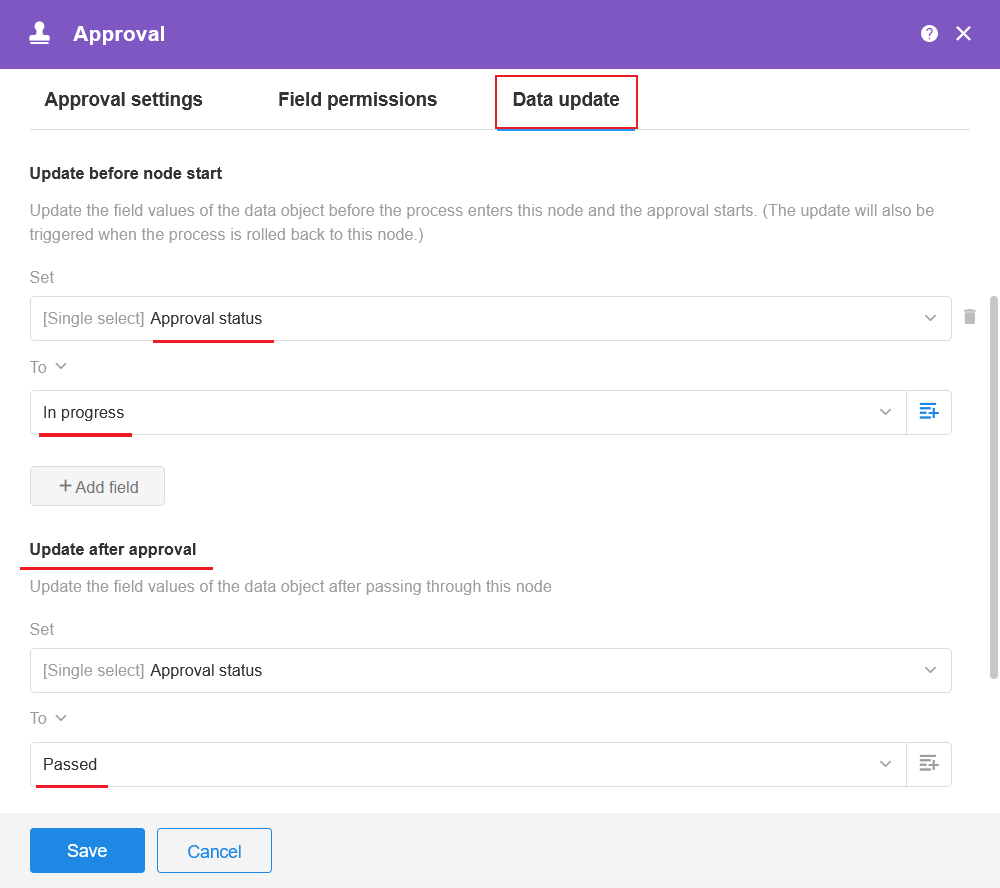
- 節點啟動前更新:修改審核狀態為審核中
- 審核後更新:由於後面還有其他審核人,所以這裡不需要設定,如果是一步審核,這裡修改狀態為已通過。
- 否決後更新:審核流程結束。將狀態修改為已否決。
它只能更新此工作表中的欄位,而不能更新子表單或關聯的工作表。
15. 審核執行人
執行人是執行審核操作(無論是通過或否決)的使用者,執行人不一定是一名,也可能不只一名。有時,可能會有多個審核人,下一步需要根據上次審核的人來決定下一個審核人時,就需要選擇審核的執行人。
-
第一操作人 範例:A、B、C是同一核准節點的審核人(或簽方式),如果B先通過或先否決,則執行人為B。
-
轉審 範例:A、B是審核人(或簽方式),但A轉交給C,C直接審核了,B未操作。則執行人為C。
-
加簽
- 例:A、B、C是審核人(或簽方式),B直接進行,在我審核前增加一名審核人D,D表示通過,表單流轉回B,B再次表示通過。則執行人為B、D。
- 例:A、B、C是審核人(或簽方式)。B直接進行,在我通過後增加一名審核人D,D表示否決,則執行人為D。
16. 設定通過/否決/退回按鈕的名稱
審核時,不同公司對於通過(Approve)/否決(Fail)的叫法是不一樣的,例如有的把通過叫“同意”。審核的通過和不通過按鈕默認是【通過】和【否決】,如下圖:

修改按鈕名稱
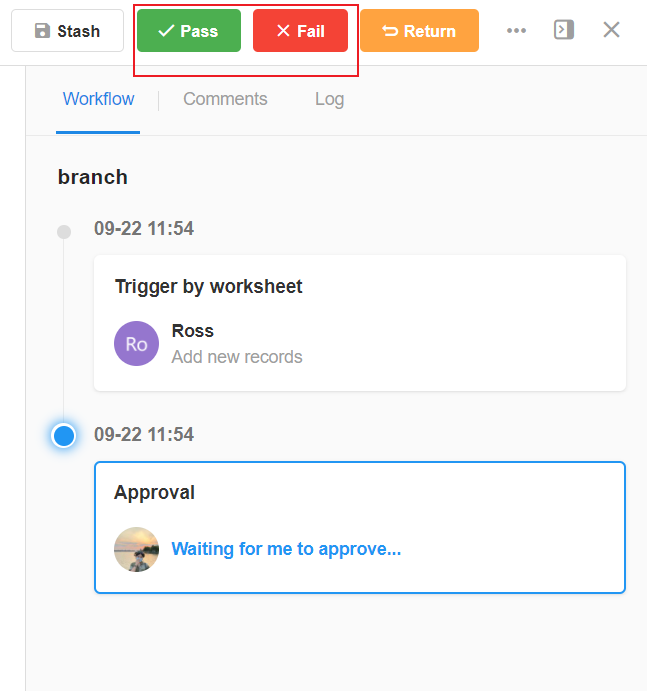
17. 根據審核結果,走不同的分支流程
在審核節點後,根據審核結果新增分支節點,常用於多步驟審核。
根據通過、不通過的審核結果,辦理不同的流程。
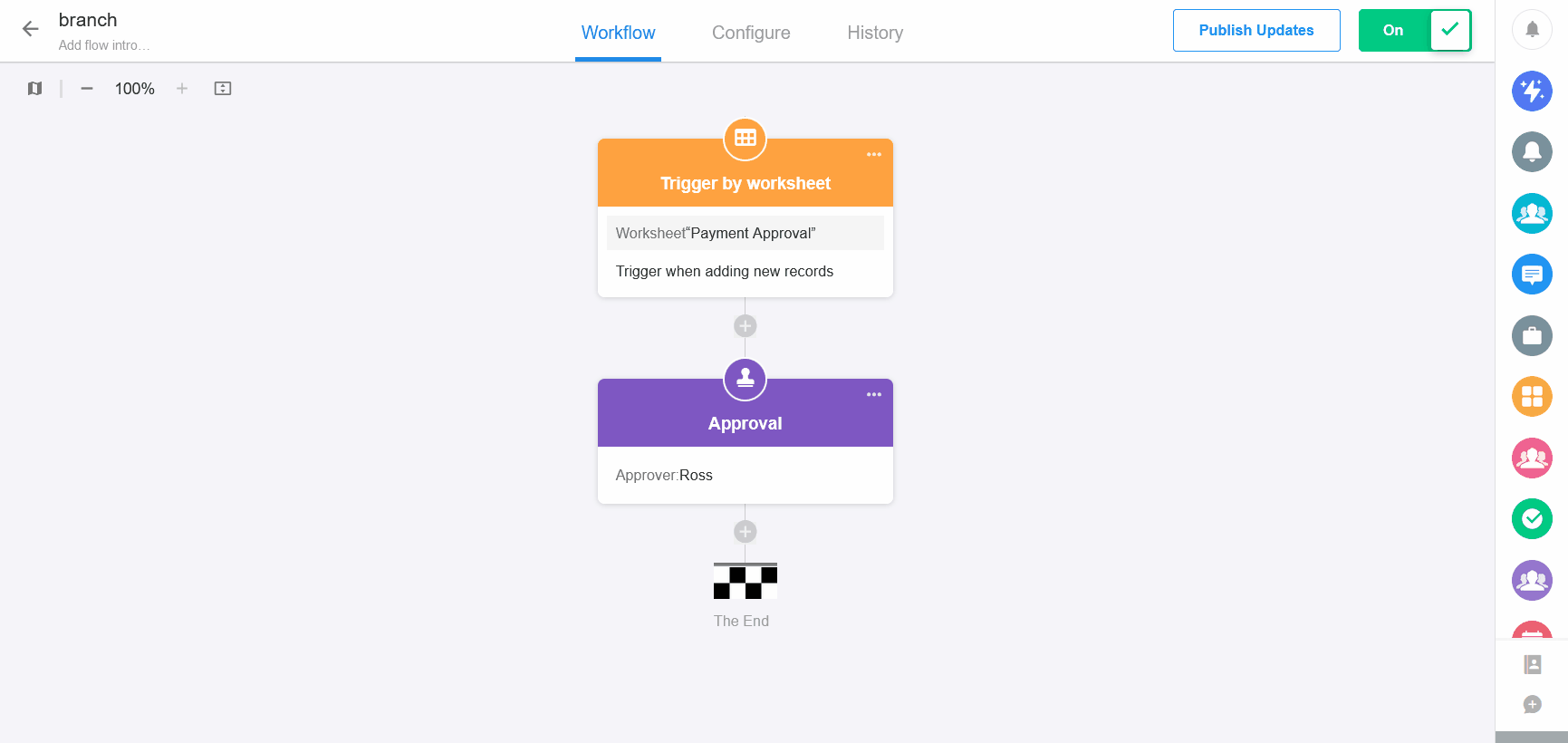
注意事項:
如下圖所示,對於兩個審核節點,如果在第一個節點被否決,則後續節點都不會被��執行。所以,如果是多個審核人的多步驟審核,請選擇新增分支節點。
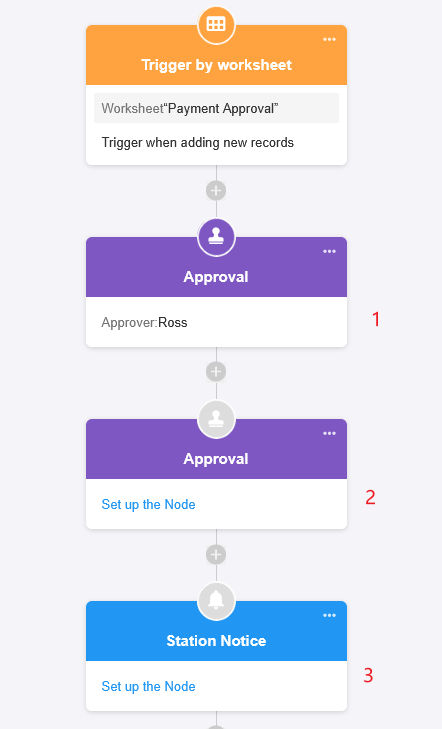
18. 審核自動通過
例如,審核人和提交人為同一人時,審核自動通過。看更多詳情
【審核自動通過】是流程的全域設定,對該流程中的所有審核節點都有效。
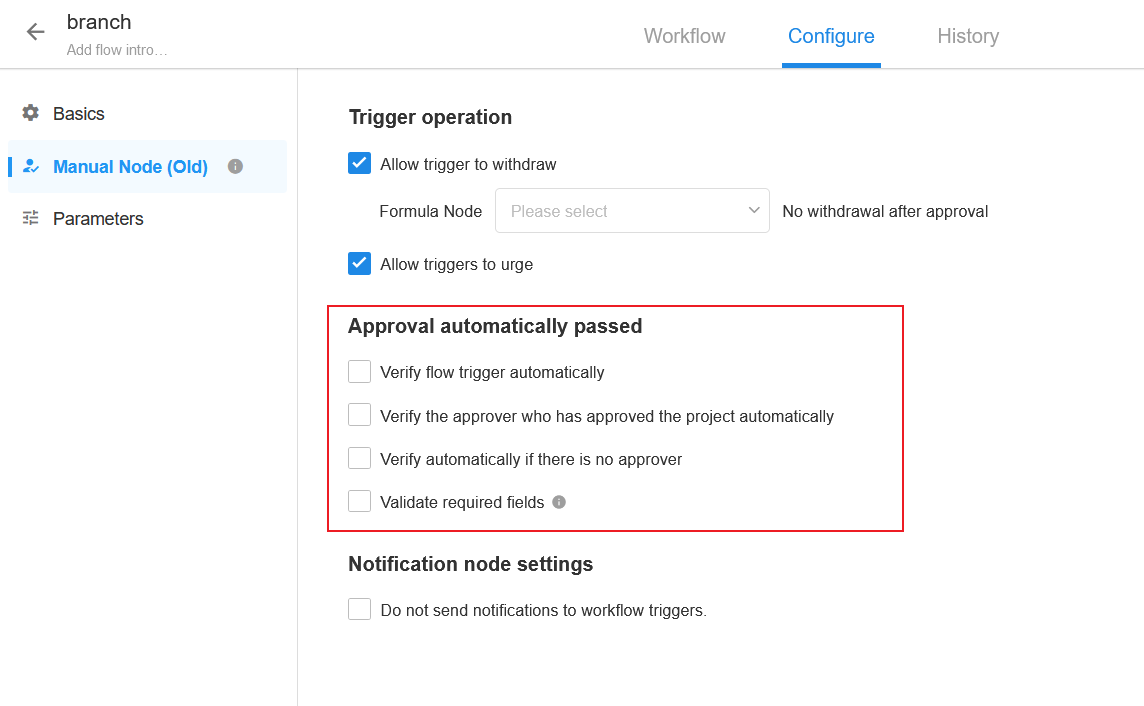
注意事項:
如果審核節點位於【發起審核流程】中,則此設定無效,以【發起審核流程】中的設定為準。
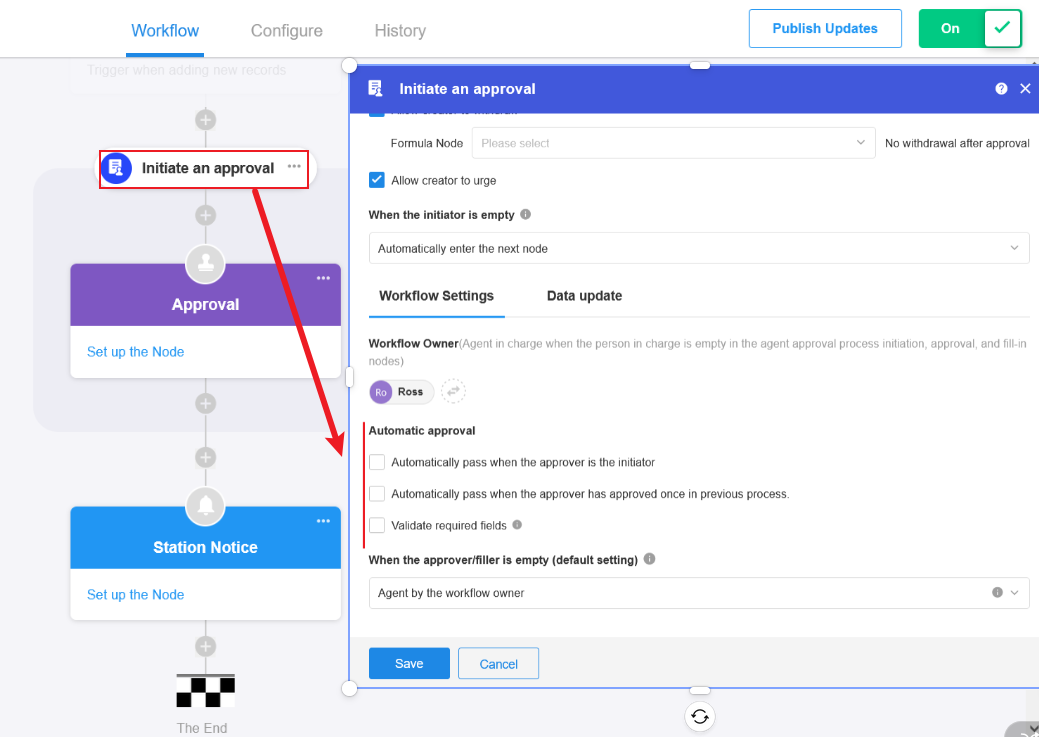
二.審核流程的範本示例
1. 一步式審核流程
在“退換貨”工作表中,當提交新的退貨申請時,需要進行審核,如果審核通過,狀態將更改為“已��通過”,如果被否決,狀態將更改為“已否決”。
1.1 錯誤設定範例
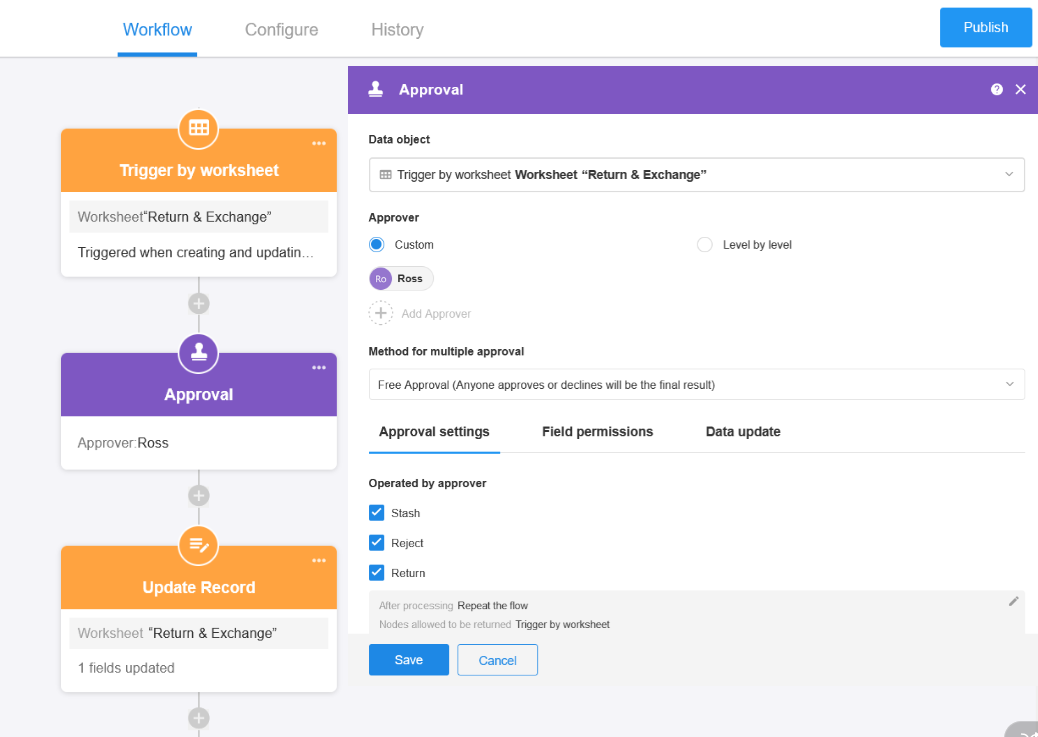
第一次使用的使用者通常可以按照如上所示的方式設定節點,效果如下:
- 通過後,執行 下一個節點【更新記錄】 。
- 如果被否決,則流程結束,後續的【更新記錄】節點不執行。
由於審核結果不同,更新的欄位也不同,所以增加一個更新節點是不合適的。
如果您只需要在通過時執行後續操作,在否決時不執行任何操作,這樣的設定也適用。
1.2 正確設定範例
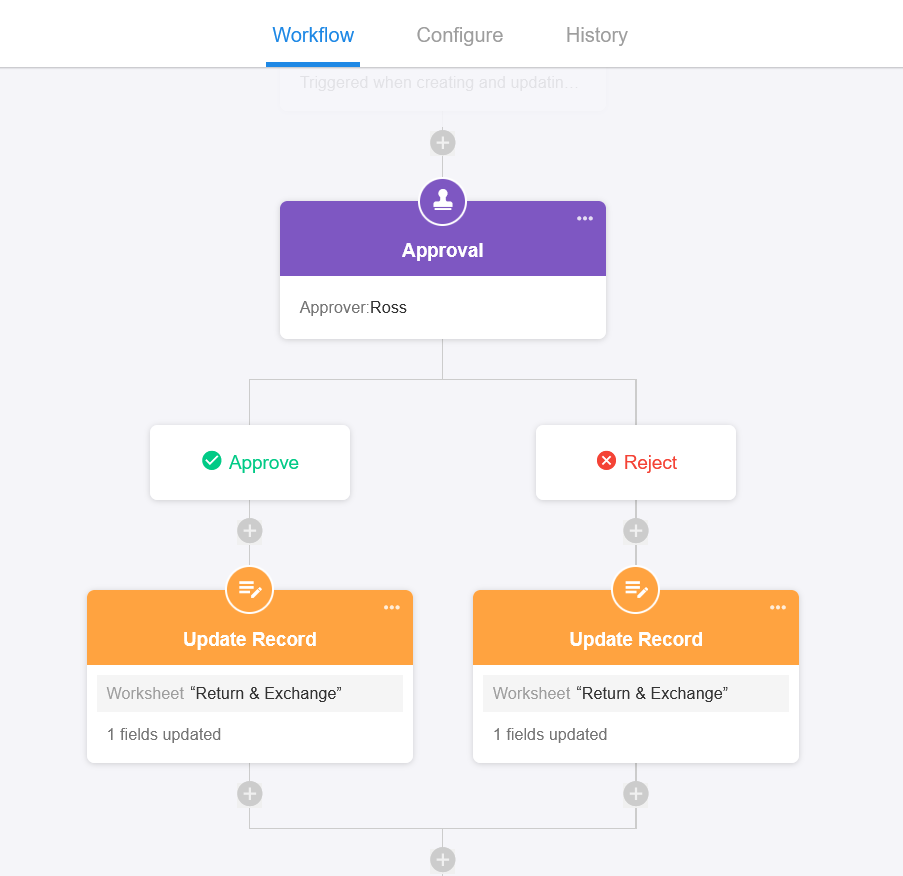
如上所示,在審核節點之後,需要新增分支節點,以根據審核結果執行操作。
如果審核節點後面沒有分支節點(依核准結果分支),一旦被否決,流程結束,後續節點不再執行。
2. 多步驟審核流程
如前所述,您可以根據審核結果走不同的分支流程。如果需要二次審核,則需要在第一次審核通過後,繼續在流程中新增審核節點(以此類推)。如下圖所示。
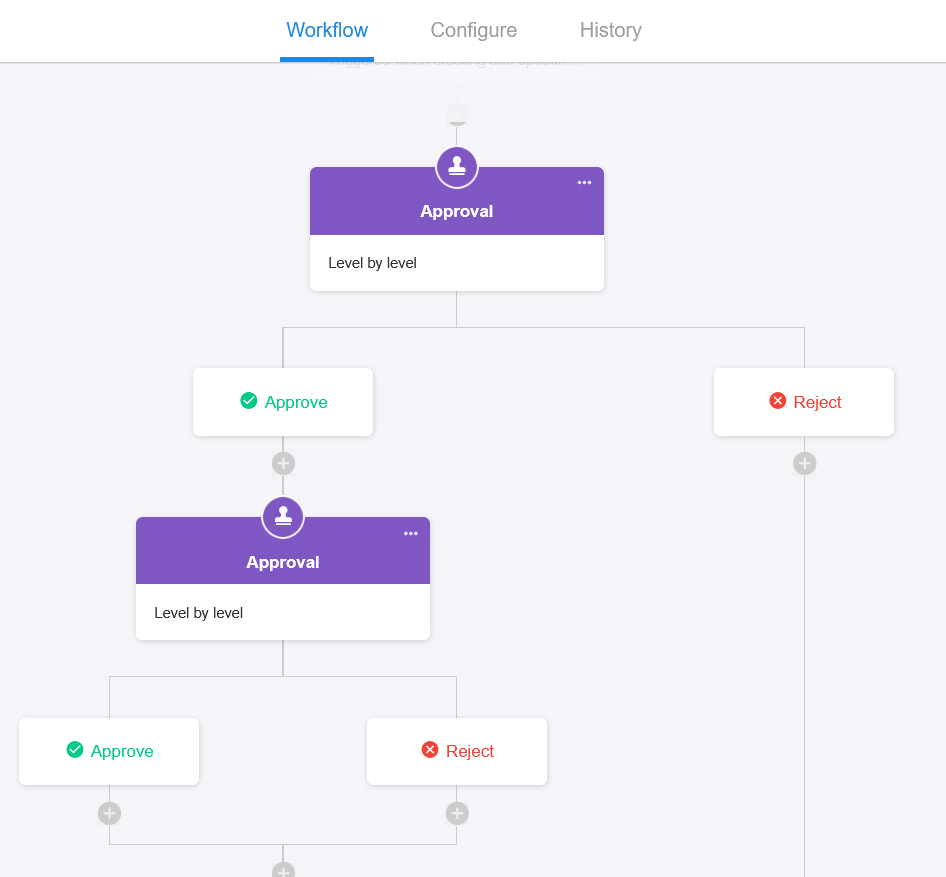
三.應用場景
公司費用報銷流程如下:
-
1. 審核人
- 500元以下的金額,僅需申請人的直屬主管和主管的主管審核;
- 500元以上的金額還需經總經理審核。
-
2、自動化處理
- 提交報銷請求後,狀態應自動變更為[進行中] ;
- 若報銷申請最終獲得審核,則審核狀態變為【通過】;
- 如果被否決,狀態將更改為[已否決] ,並通知申請人。
開始設定
1. 設定觸發節點
在本例中,我們建立了一個由工作表觸發的工作流,篩選條件是欄位[提交審核]等於[是] ,只有在儲存記錄後才會觸發審核流程。
當然,您也可以建立由自訂按鈕觸發的工作流。
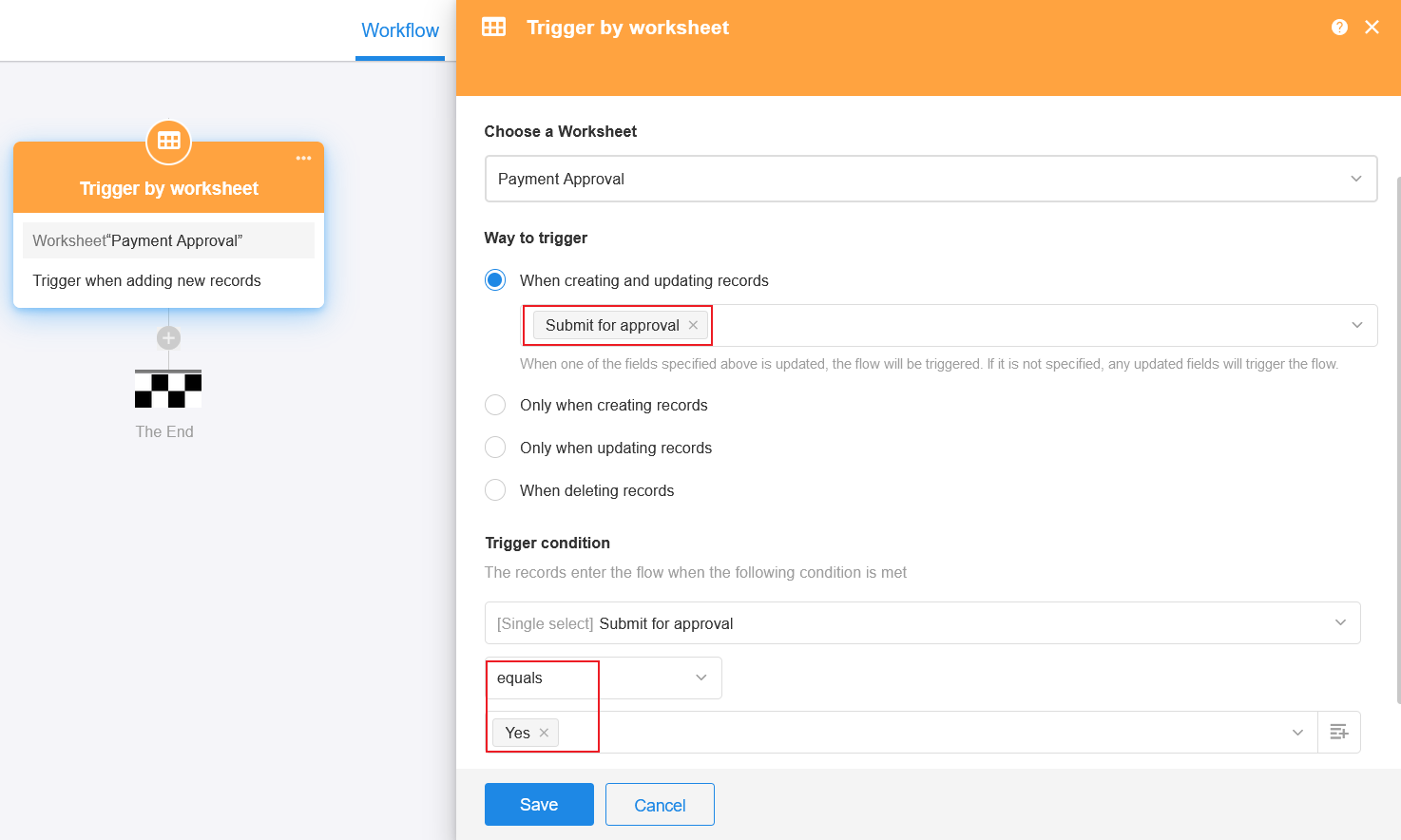
2. 修改審核狀態
提交審核後,透過【更新記錄】節點,該記錄的核准狀態會自動變為【進行中】。
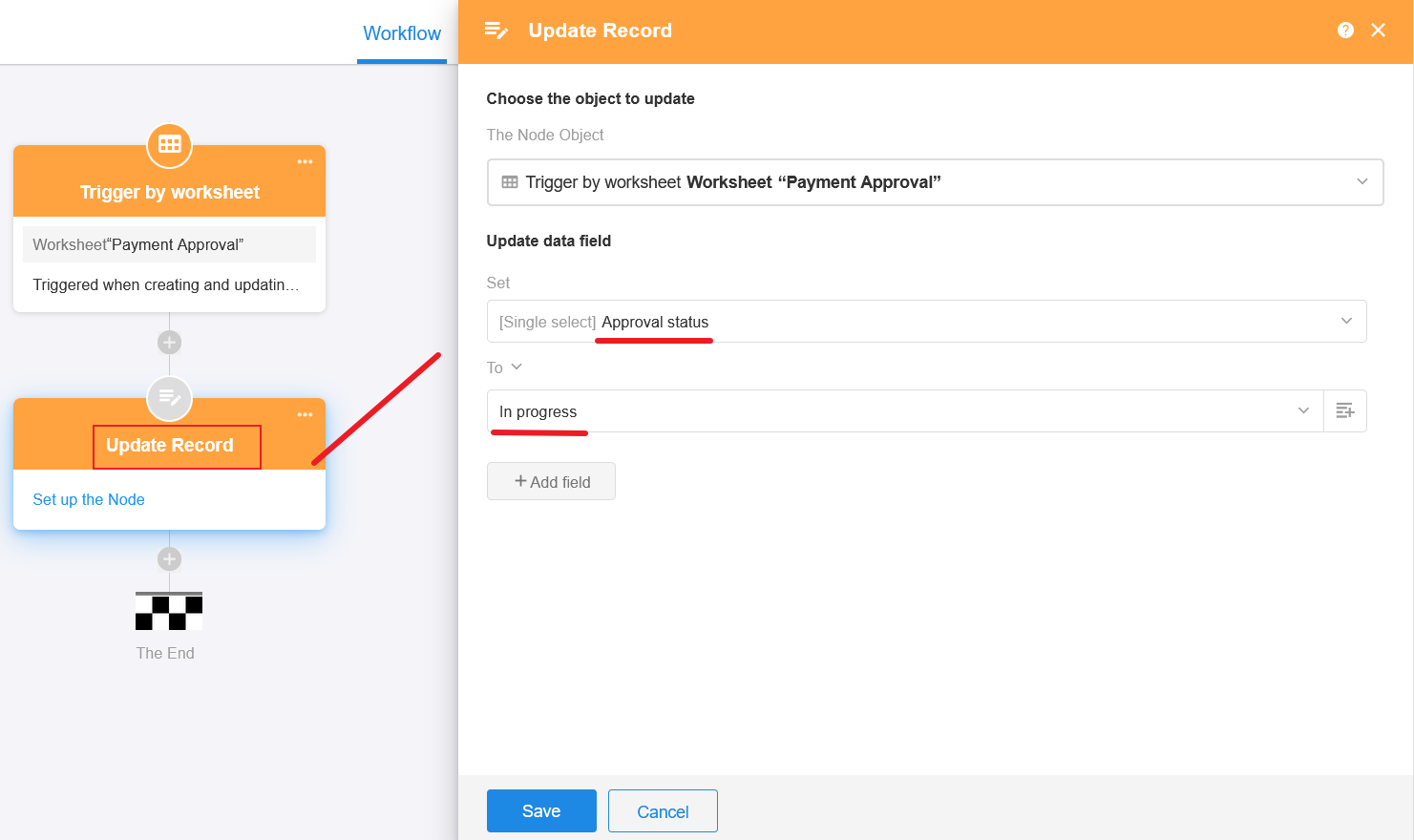
3. 直屬主管進行審核
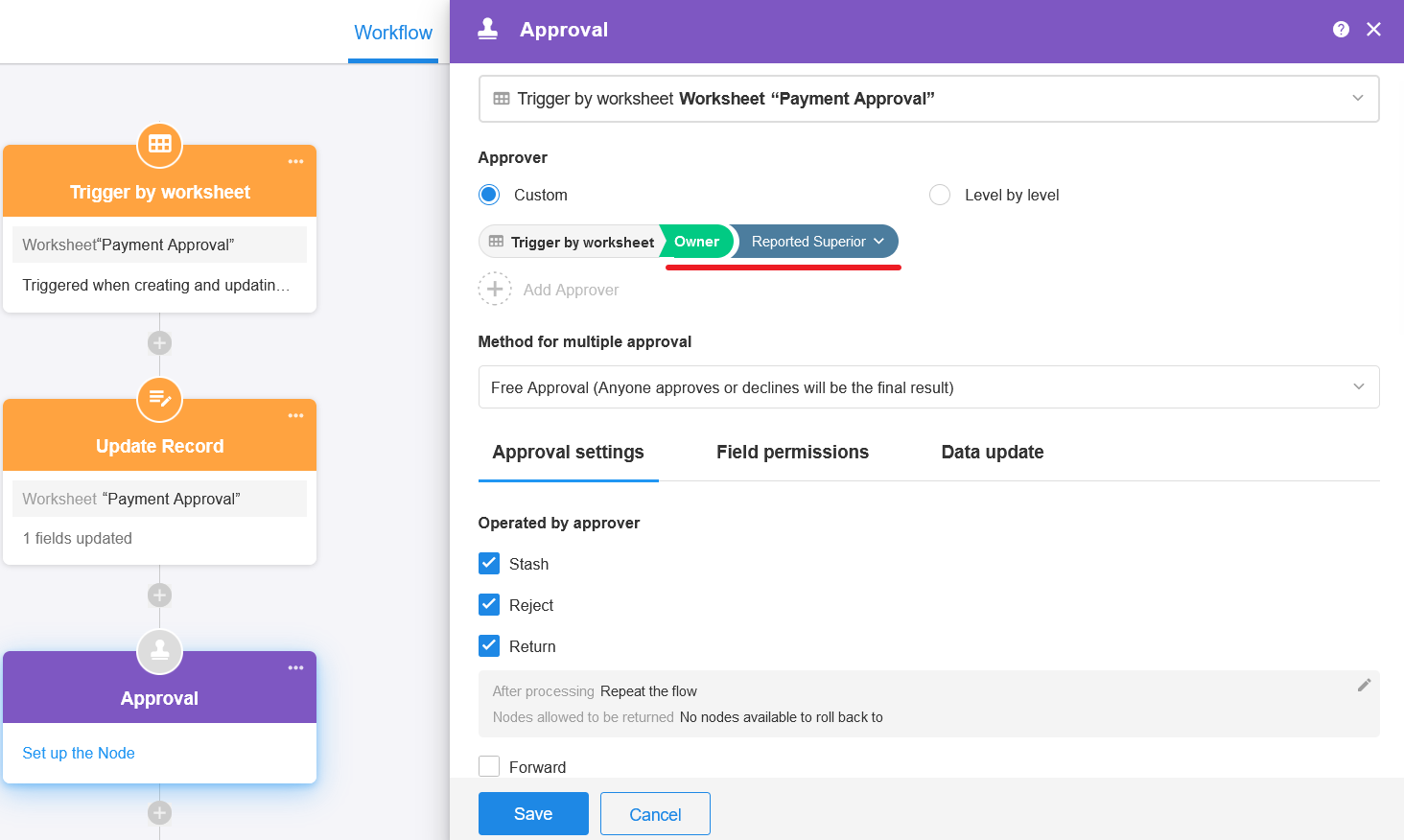
4. 第一步審核後的流程
新增分支節點,設定通過或否決時的流程。
4.1 設定被否決的流程
若首次審核被否決,審核狀態更新為【已否決】並通知申請人,流程結束。
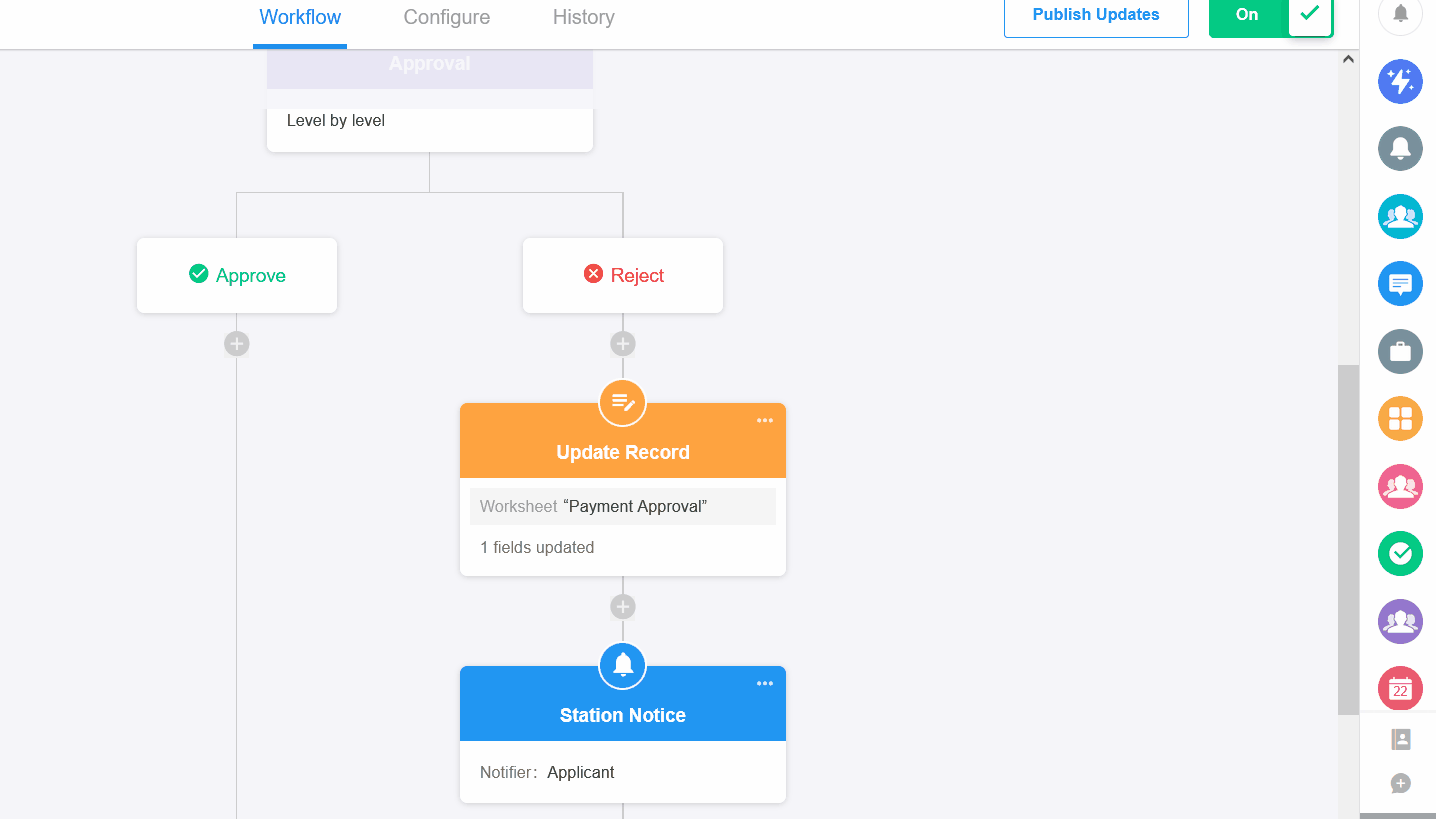
4.2 設定審核通過後的流程(第二次審核)
第一次審核通過後,進入第二次審核,由主管的主管(或上級部門主管)審核。
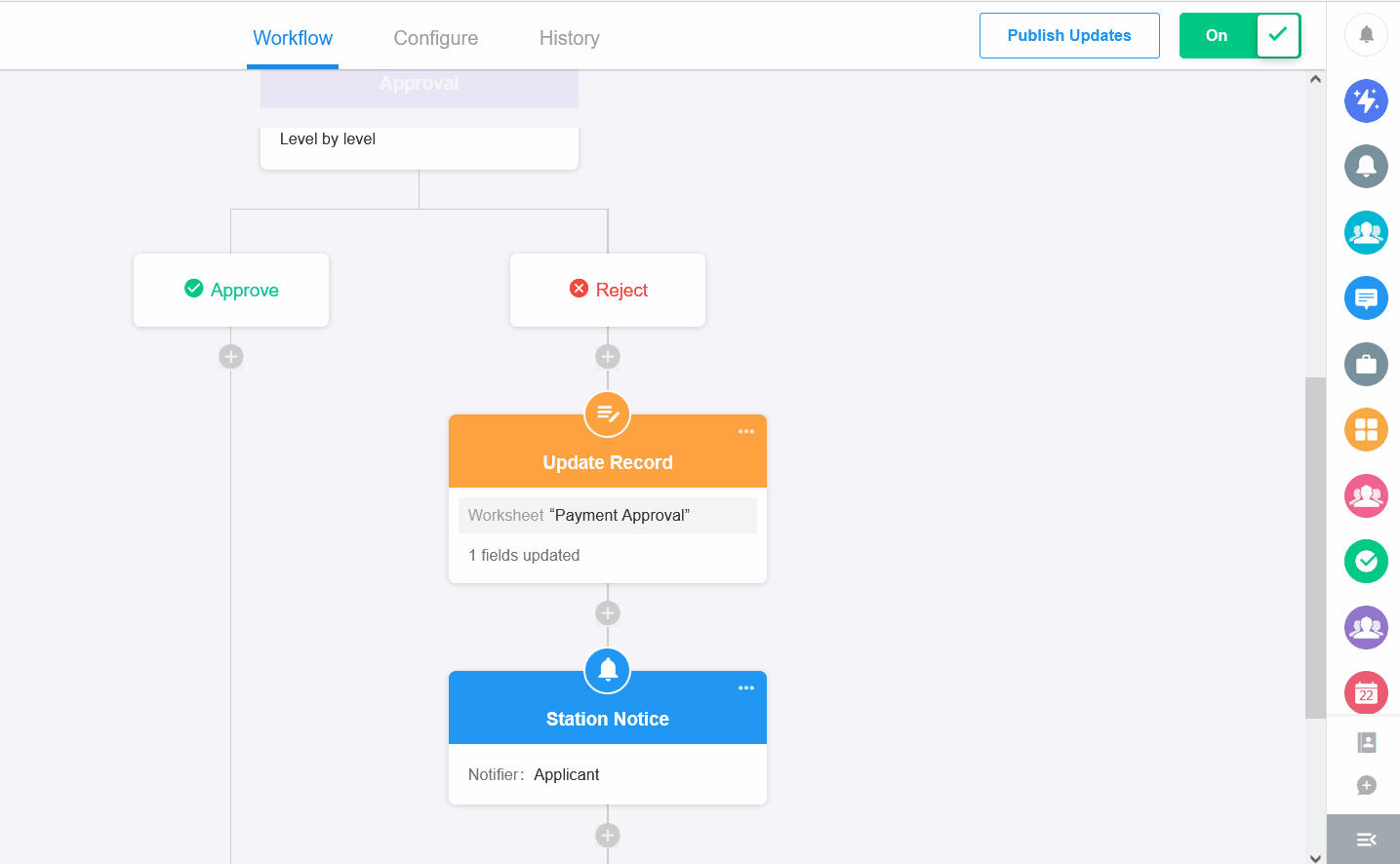
5. 設定第二步審核後的流程
5.1 設定被否決的動作
與第一次審核被否決一樣,審核狀態更新為【已否決】並通知申請人,流程結束。此時您可以複製節點以進行快速設定。

5.2 設定通過後的流程
此時需要考慮是否需要總經理審核,然後需要新增分支節點根據金額設定動作。
-
如果金額≤500元
不需要總經理審核。審核狀態變成【通過】,流程結束。如下圖所示。
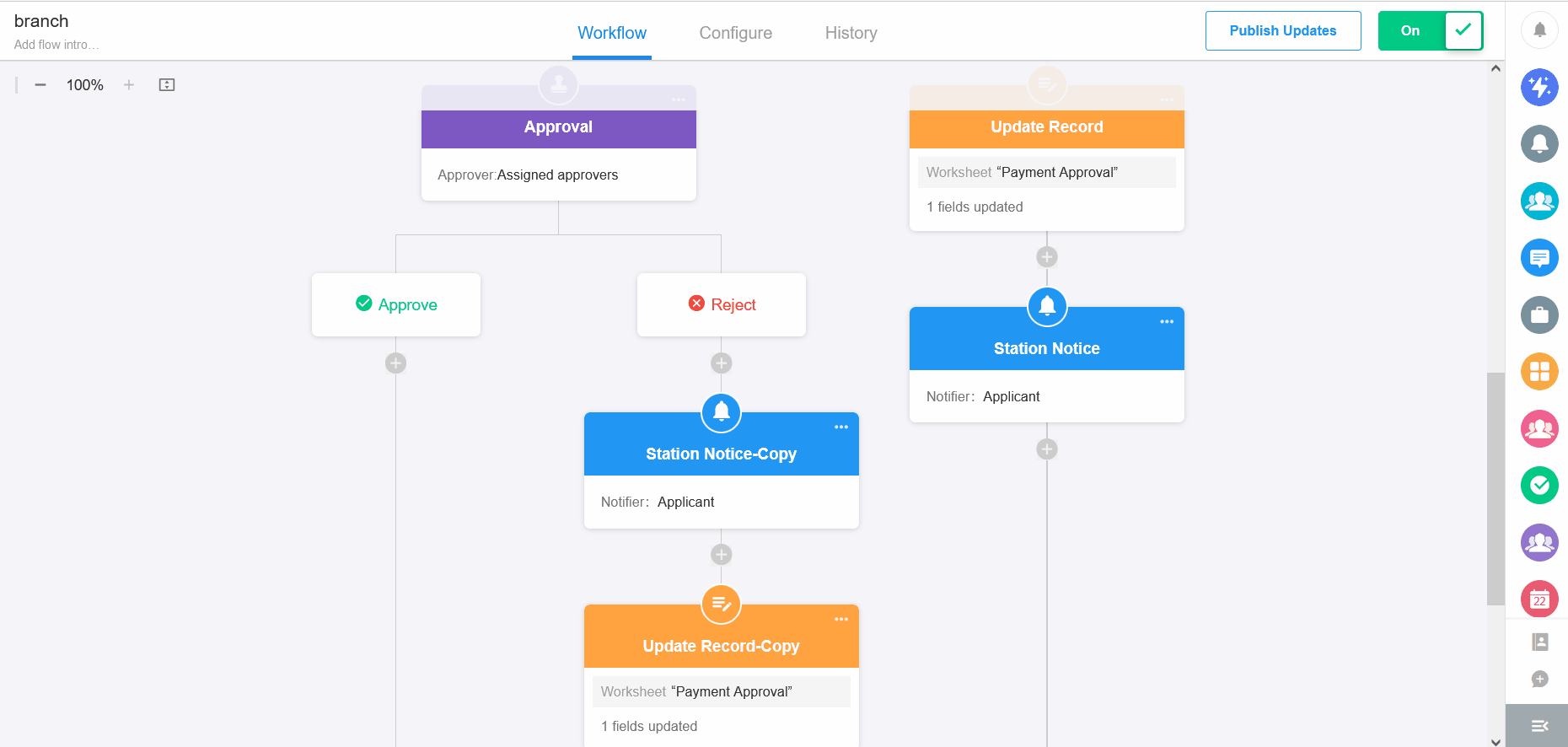
-
若金額≤500元(第三步審核)
需要總經理審核,所以需要再次新增審核節點,這是審核的最後一步。在這裡您也可以複製先前的節點。
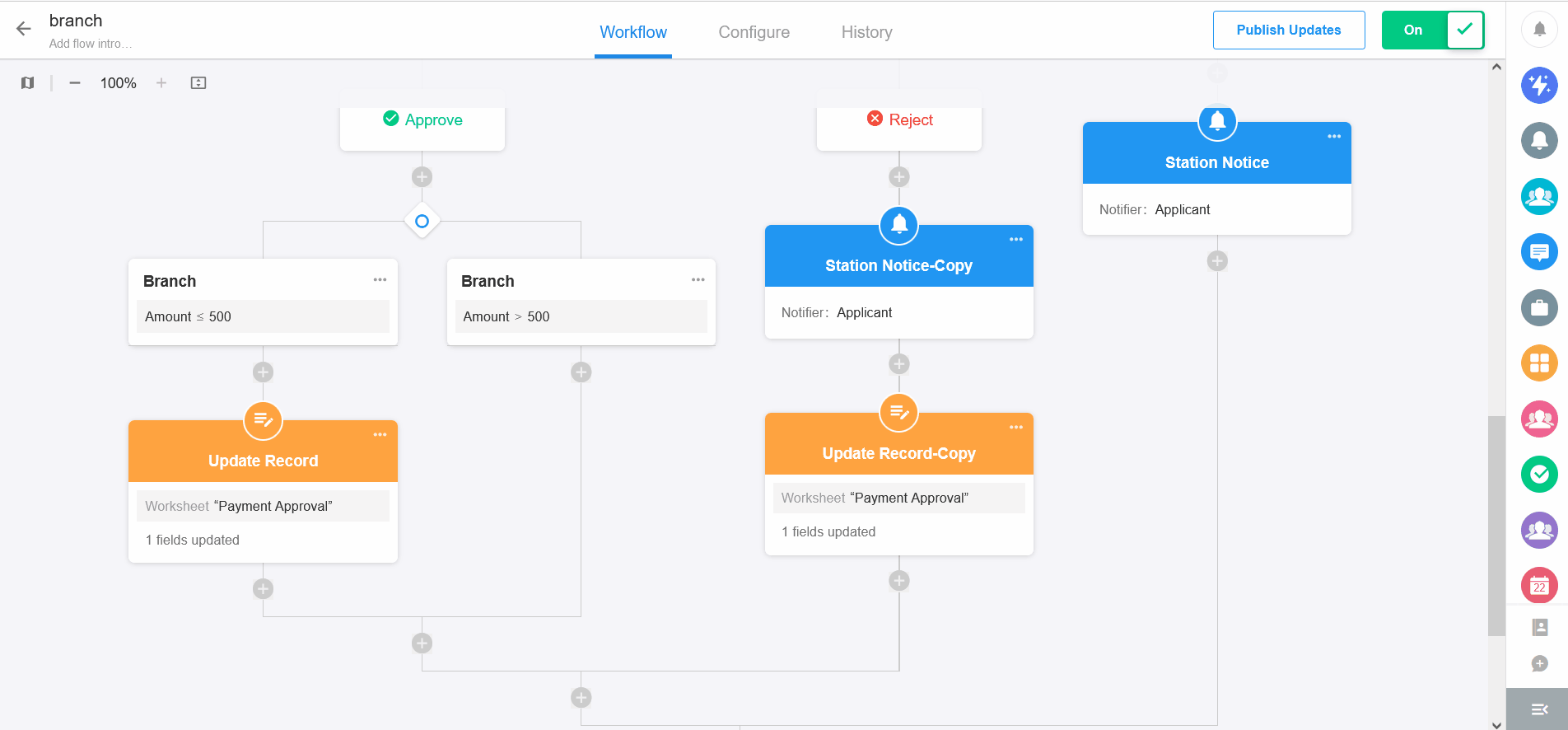
6. 修改流程和節點名稱、描述等
建議完善節點的名稱和描述,以便於日後的維護和故障排除,並且在發送系統通知的同時,也會讀取流程和節點的名稱。
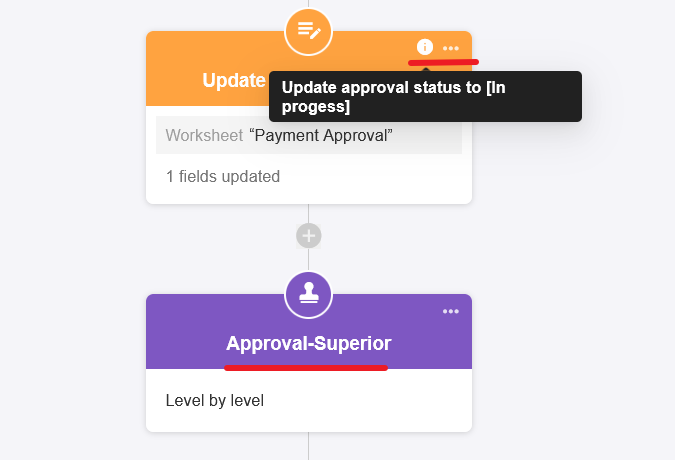
文檔問題反饋
文檔中是否有錯字、內容過期、難以理解等問題? 點此給我們反饋吧